Как сделать ссылку словом на человека ВКонтакте?
Я уже показывал вам, как сокращать ссылки вконтакте (см. как сократить ссылку в вк), и делать их более привлекательными (см. как сделать ссылку на страницу в контакте).
Сейчас я покажу вам, как сделать ссылку словом, на страницу человека Вконтакте.
Оглавление:
- Как это выглядит
- Как сделать такую ссылку?
- Как сделать ссылку на группу или паблик ВКонтакте?
- Видео урок: как сделать ссылку словом на человека Вконтакте
- Заключение
Как это выглядит
Давайте я для примера, опубликую пост с ссылкой на человека Вконтакте, у себя на стене (см. как удалить все записи со стены в вк). Посмотрите — ссылка в виде слова, и при наведении на нее, у вас появляется окно с краткой информацией об этом пользователе.
Как сделать такую ссылку?
Все очень просто. Но перед этим, вам нужно узнать id пользователя (см. как узнать id страницы в вк), на которого вы хотите поставить ссылку (см.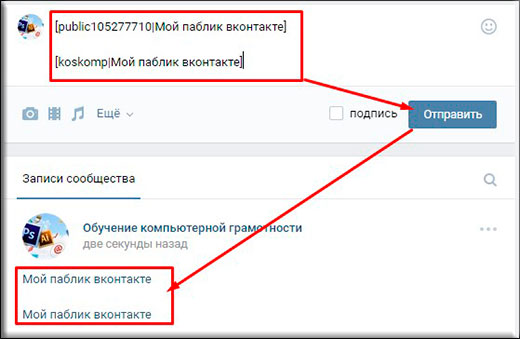
Давайте для примера возьмем страницу этой девушки. У нее вот такой id.
id353399646
Скопируйте его.
Теперь нам нужно опубликовать ссылку. Делайте это в том месте, где вам нужно. Я покажу на примере новой записи, у себя на стене.
В форму создания сообщения, вам нужно вставить вот такую конструкцию.
[id_страницы|анкор_ссылки]
Давайте разбираться с этим.
Мы пишем все в квадратных скобках. Первый параметр — это id страницы. Он у нас есть.
Второй — это анкор ссылки. Напоминаю, анкор — это текст, который отображается в ссылке. Вы можете написать сюда все что угодно. Я укажу ФИО пользователя (см. как в вк поменять фамилию на отчество). Анкор и id нужно разделить вертикальной чертой.
В итоге должна получиться вот такая конструкция — [id353399646|Екатерина Батева].
Можете отправлять сообщение. В результате мы получим ссылку на страницу человека, где анкор будет словом или словосочетанием.
Есть второй вариант. Здесь ссылка формируется немного по другому. Вот сама конструкция.
*id_пользователя(анкор)
В нашем примере ссылка будет выглядеть вот так — *id353399646 (Екатерина Батева).
Как сделать ссылку на группу или паблик ВКонтакте?
Здесь принцип тот же самый. Нам только нужно знать id группы. Вот инструкция — как узнать id группы вк.
Вот так будет выглядеть ссылка на нашу группу Вконтакте.
[club56283114| Группа VKsetup]
Опубликуйте ссылку. Вот что будет в результате.
Видео урок: как сделать ссылку словом на человека Вконтакте
Заключение
Читайте также:
Используйте данный метод, для оформления ваших ссылок.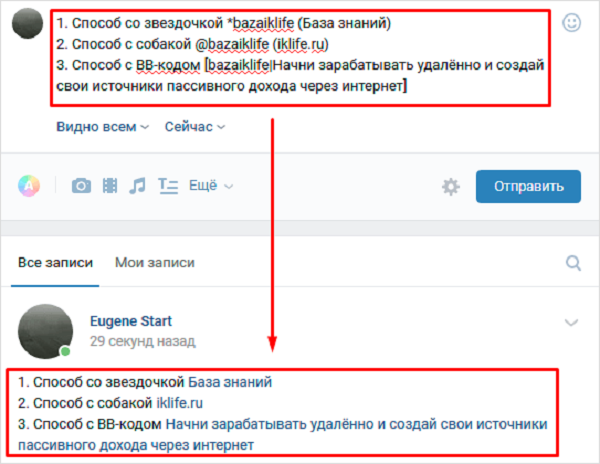
Вопросы?
Вам помогла эта информация? Удалось решить возникший вопрос?
Понравилась статья? Пожалуйста, подпишитесь на нас Вконтакте!
Мой мир
Одноклассники
Google+
Загрузка…Как сделать ссылку на определённый фрагмент веб-страницы в Chrome
Иногда дать ссылку на какую-либо публикацию в интернете недостаточно. Собеседник может просто не найти нужного места в статье и счесть её бесполезной. Особенно это неприятно в разгар жарких сетевых дебатов.

Вам понадобится установить специальный букмарклет, закладку, содержащую код Java Script.
Откройте настройки Google Chrome, найдите там опцию «Показывать панель закладок» и активируйте её, если панель закладок у вас отключена.
Теперь откройте вот этот сайт и найдите там текст Find in page. Мы специально подготовили ссылку, чтобы он выделился жёлтым. Перетащите его на панель закладок.
Теперь в любой статье выделите какие-нибудь слова, нажмите на закладку. Перед вами откроется та же страница, слова на которой будут подсвечены жёлтым. Скопируйте ссылку на неё и отправьте кому-нибудь. Готово!
Find in page →
Обновление: Google выпустила своё собственное официальное расширение, которое делает то же самое, что и букмарклет Find in page. Можно поместить его среди прочих дополнений и не захламлять панель закладок.
Выделите текст, щёлкните его правой кнопкой мыши и выберите расширение в контекстном меню.
Читайте также 🧐
Как сделать ссылку на Телеграм
В статье Вы узнаете, как сделать активную ссылку в Телеграм, а также ссылку словом и на Ваш профиль. Мы расскажем, обо всех типах линков и какие функции каждый из них выполняет.
Ссылки в Telegram: разбираем, какие типы линков бывают
Набрать подписчиков для своего Телеграм канала или группы Вы можете одинаково быстро и комфортно как с телефона, так и с ПК.
В мессенджере есть несколько типов адресов, но их не так уж много:
-
Ссылка на профиль. Находится в настройках профиля и генерируется автоматически при создании имени пользователя. Придумайте и напишите никнейм на латинице, и он будет использован за основу адреса Вашего аккаунта;
-
Ссылки на канал, чат или группу. Они формируются программой, но их можно изменить самостоятельно и сделать более запоминающимися и читаемыми. Делается это вручную в меню управления сообществом;
Эти два вида URL-адресов позволяют увеличивать число участников в паблике или друзей в профиле. Вы можете быстро набрать людей в чат, лишь опубликовав ссылку на группу или профиль на страницах Ваших социальных сетей. А если у Вас закрытое сообщество, то URL-адрес является своего рода входным билетом, ведь попасть в частную группу по-другому нельзя.
-
Ссылки на сторонние ресурсы, страницы или сайты, опубликованные в сообщениях групп и каналов.
 Их можно условно разделить на 2 вида:
Их можно условно разделить на 2 вида:— Первые в формате URL соответствующей страницы;
— Вторые в виде слова, словосочетания или целого предложения.
Более подробно о них мы расскажем далее в статье. Вы узнаете, как сделать активную ссылку в Телеграм, чтобы при нажатии на неё пользователь попадал на нужный сайт.
Если Вы хотите получить ещё больше инсайтов в вопросах продвижения в социальных сетях и их использования, тогда переходите на сайт Avi1.ru, где так много полезной информации на 1 платформе.
Как сделать ссылку на профиль Телеграмм на телефоне, ПК
Вы уже знаете, что в мессенджере можно создавать ссылки на группы, чаты и каналы и отправлять их своим знакомым в целях продвижения паблика. Точно так же Вы можете придумать ссылку на профиль в Телеграмм. Это очень просто сделать. Читайте ниже инструкции для разных устройств.
Пошаговый гайд для мобильных с IOS системой:
-
Запускаем мессенджер;
-
Открываем меню «Настройки».

-
Касаемся верхней панели с именем и аватаркой, чтобы перейти в новый раздел;
-
На открывшейся странице можно написать о себе, поменять имя и фамилию, указать никнейм. Вам нужна строка «Имя пользователя» внизу экрана;
-
Кликаем по ней и вводим на латинице любое слово, название — всё, что хотите. Указанное имя отобразится в ссылке на Ваш профиль.
Чтобы выполнить то же самое на мобильном устройстве с ОС Android, следуйте данному плану:
-
Запустите мессенджер;
-
Нажмите на кнопку в виде трёх горизонтальных линий;
-
Перейдите в категорию «Настройки»;
-
Кликните по строке «Имя пользователя» и напишите всё, что хотите на английском. Созданное имя будет встроено в ссылку;
-
Перезапустите приложение и адрес профиля сгенерируется.

План действия для пользователей компьютеров:
-
Открываем Telegram;
-
Нажимаем на три полоски в левом углу сверху;
-
Заходим в меню «Настройки»;
-
Выбираем «Изменить профиль»;
-
Кликаем по строке «Имя пользователя»;
-
В новом окне пишем никнейм на английском и для подтверждения изменений жмём «Сохранить». После этого ссылка на профиль будет создана автоматически. Она будет отображаться в том же окне, где Вы писали имя.
Такая ссылка позволит Вам делиться Вашим профилем с друзьями, знакомыми или подписчиками в других популярных социальных сетях. Вы можете добавить её на Вашу страницу, а пользователи будут переходить по ней и получать доступ к общению с Вами в мессенджере. Этим способом можно значительно увеличить число контактов.
Пользуйтесь нашими инструкциями и Вы будете знать, как сделать ссылку на Телеграм на любом используемом Вами устройстве.
Как сделать рабочую ссылку на Телеграм, а также словом
Вы наверняка неоднократно видели, как в том или ином блоге в Telegram в сообщениях вставлены гиперссылки. Они выглядят, как обычный URL, либо представлены в формате слова или целого предложения. Нажимая на них, пользователь попадает на нужную страницу. В этой части статьи мы расскажем, как сделать кликабельную ссылку в Телеграм и оформить адрес в текстовом формате.
Такие ссылки видны в сообщении сразу. Они выделены синим цветом, а при наведении курсора мыши подчёркиваются автоматически. Это очень удобная функция для тех, кто всерьёз занимается своим каналом.
Сделать активный URL очень просто. Для этого Вам необходимо:
-
Скопировать его на соответствующей странице в верхней строке;
-
Перейти в Telegram и открыть Ваш канал или группу;
-
На мобильном телефоне: нажать пальцем с удержанием в 1-2 секунд на поле ввода сообщения;
-
На компьютере: щёлкнуть правой кнопкой мыши по месту введения текста;
-
Выбрать пункт «Вставить» и затем отправить сообщение;
-
Ссылка будет активной.
 При нажатии на неё, пользователь попадёт по указанному адресу.
При нажатии на неё, пользователь попадёт по указанному адресу.
Чтобы URL выглядел, как слово или предложение, Вам понадобится помощь бота Markdown. Следуйте нашей инструкции, и у Вас всё получится:
-
Введите в Telegram в поисковую строку @Markdown и нажмите на бота;
-
Кликните «Начать» внизу экрана, выберите «Русский язык», нажав на соответствующую кнопку;
-
Перейдите в чат Вашего сообщества и добавьте бота в число администраторов;
-
Вернись в беседу с ботом. Коснитесь «Добавить канал» и внесите в список тот, в котором будете публиковать посты. Можно добавить неограниченное число каналов;
-
Бот отправит Вам сообщение с цифрами. Скопируйте их, вышлите на канал и сделайте репост данного сообщения боту;
-
Чтобы подготовить текст с гиперссылкой, нажмите на «Отправить в канал» и выберите из списка тот, в котором будете публиковать пост;
-
Коснитесь кнопки «Go», чтобы продолжить;
-
Начните ввод сообщения.
 Формула для гиперссылки: [Текст, который будет вместо ссылки](URL-адрес страницы). Не ставьте пробелы между скобками. Когда закончите, нажмите на кнопку отправки;
Формула для гиперссылки: [Текст, который будет вместо ссылки](URL-адрес страницы). Не ставьте пробелы между скобками. Когда закончите, нажмите на кнопку отправки;
-
Перед тем, как добавить пост на канал, бот уточнит у Вас, так ли выглядит текст. Если Вас всё устраивает, нажмите «Да»;
-
После этого сообщение с гиперссылкой будет опубликовано на Вашем канале.
Пользоваться ботом можно с любого устройства, в том числе и с компьютера. Суть работы с ним от этого не изменится.
Теперь Вы знаете, как в Телеграмм сделать ссылку словом и сможете самостоятельно справиться с этой задачей. Надеемся, что наши рекомендации Вам помогут, и Вы быстро освоите новую фишку.
«ВКонтакте» запустила групповые видеозвонки с AR-фонами, к которым можно присоединиться без регистрации в соцсети Статьи редакции
{«id»:157117,»url»:»https:\/\/vc. ru\/social\/157117-vkontakte-zapustila-gruppovye-videozvonki-s-ar-fonami-k-kotorym-mozhno-prisoedinitsya-bez-registracii-v-socseti»,»title»:»\u00ab\u0412\u041a\u043e\u043d\u0442\u0430\u043a\u0442\u0435\u00bb \u0437\u0430\u043f\u0443\u0441\u0442\u0438\u043b\u0430 \u0433\u0440\u0443\u043f\u043f\u043e\u0432\u044b\u0435 \u0432\u0438\u0434\u0435\u043e\u0437\u0432\u043e\u043d\u043a\u0438 \u0441 AR-\u0444\u043e\u043d\u0430\u043c\u0438, \u043a \u043a\u043e\u0442\u043e\u0440\u044b\u043c \u043c\u043e\u0436\u043d\u043e \u043f\u0440\u0438\u0441\u043e\u0435\u0434\u0438\u043d\u0438\u0442\u044c\u0441\u044f \u0431\u0435\u0437 \u0440\u0435\u0433\u0438\u0441\u0442\u0440\u0430\u0446\u0438\u0438 \u0432 \u0441\u043e\u0446\u0441\u0435\u0442\u0438″,»services»:{«facebook»:{«url»:»https:\/\/www.facebook.com\/sharer\/sharer.php?u=https:\/\/vc.ru\/social\/157117-vkontakte-zapustila-gruppovye-videozvonki-s-ar-fonami-k-kotorym-mozhno-prisoedinitsya-bez-registracii-v-socseti»,»short_name»:»FB»,»title»:»Facebook»,»width»:600,»height»:450},»vkontakte»:{«url»:»https:\/\/vk.
ru\/social\/157117-vkontakte-zapustila-gruppovye-videozvonki-s-ar-fonami-k-kotorym-mozhno-prisoedinitsya-bez-registracii-v-socseti»,»title»:»\u00ab\u0412\u041a\u043e\u043d\u0442\u0430\u043a\u0442\u0435\u00bb \u0437\u0430\u043f\u0443\u0441\u0442\u0438\u043b\u0430 \u0433\u0440\u0443\u043f\u043f\u043e\u0432\u044b\u0435 \u0432\u0438\u0434\u0435\u043e\u0437\u0432\u043e\u043d\u043a\u0438 \u0441 AR-\u0444\u043e\u043d\u0430\u043c\u0438, \u043a \u043a\u043e\u0442\u043e\u0440\u044b\u043c \u043c\u043e\u0436\u043d\u043e \u043f\u0440\u0438\u0441\u043e\u0435\u0434\u0438\u043d\u0438\u0442\u044c\u0441\u044f \u0431\u0435\u0437 \u0440\u0435\u0433\u0438\u0441\u0442\u0440\u0430\u0446\u0438\u0438 \u0432 \u0441\u043e\u0446\u0441\u0435\u0442\u0438″,»services»:{«facebook»:{«url»:»https:\/\/www.facebook.com\/sharer\/sharer.php?u=https:\/\/vc.ru\/social\/157117-vkontakte-zapustila-gruppovye-videozvonki-s-ar-fonami-k-kotorym-mozhno-prisoedinitsya-bez-registracii-v-socseti»,»short_name»:»FB»,»title»:»Facebook»,»width»:600,»height»:450},»vkontakte»:{«url»:»https:\/\/vk. com\/share.php?url=https:\/\/vc.ru\/social\/157117-vkontakte-zapustila-gruppovye-videozvonki-s-ar-fonami-k-kotorym-mozhno-prisoedinitsya-bez-registracii-v-socseti&title=\u00ab\u0412\u041a\u043e\u043d\u0442\u0430\u043a\u0442\u0435\u00bb \u0437\u0430\u043f\u0443\u0441\u0442\u0438\u043b\u0430 \u0433\u0440\u0443\u043f\u043f\u043e\u0432\u044b\u0435 \u0432\u0438\u0434\u0435\u043e\u0437\u0432\u043e\u043d\u043a\u0438 \u0441 AR-\u0444\u043e\u043d\u0430\u043c\u0438, \u043a \u043a\u043e\u0442\u043e\u0440\u044b\u043c \u043c\u043e\u0436\u043d\u043e \u043f\u0440\u0438\u0441\u043e\u0435\u0434\u0438\u043d\u0438\u0442\u044c\u0441\u044f \u0431\u0435\u0437 \u0440\u0435\u0433\u0438\u0441\u0442\u0440\u0430\u0446\u0438\u0438 \u0432 \u0441\u043e\u0446\u0441\u0435\u0442\u0438″,»short_name»:»VK»,»title»:»\u0412\u041a\u043e\u043d\u0442\u0430\u043a\u0442\u0435″,»width»:600,»height»:450},»twitter»:{«url»:»https:\/\/twitter.com\/intent\/tweet?url=https:\/\/vc.ru\/social\/157117-vkontakte-zapustila-gruppovye-videozvonki-s-ar-fonami-k-kotorym-mozhno-prisoedinitsya-bez-registracii-v-socseti&text=\u00ab\u0412\u041a\u043e\u043d\u0442\u0430\u043a\u0442\u0435\u00bb \u0437\u0430\u043f\u0443\u0441\u0442\u0438\u043b\u0430 \u0433\u0440\u0443\u043f\u043f\u043e\u0432\u044b\u0435 \u0432\u0438\u0434\u0435\u043e\u0437\u0432\u043e\u043d\u043a\u0438 \u0441 AR-\u0444\u043e\u043d\u0430\u043c\u0438, \u043a \u043a\u043e\u0442\u043e\u0440\u044b\u043c \u043c\u043e\u0436\u043d\u043e \u043f\u0440\u0438\u0441\u043e\u0435\u0434\u0438\u043d\u0438\u0442\u044c\u0441\u044f \u0431\u0435\u0437 \u0440\u0435\u0433\u0438\u0441\u0442\u0440\u0430\u0446\u0438\u0438 \u0432 \u0441\u043e\u0446\u0441\u0435\u0442\u0438″,»short_name»:»TW»,»title»:»Twitter»,»width»:600,»height»:450},»telegram»:{«url»:»tg:\/\/msg_url?url=https:\/\/vc.
com\/share.php?url=https:\/\/vc.ru\/social\/157117-vkontakte-zapustila-gruppovye-videozvonki-s-ar-fonami-k-kotorym-mozhno-prisoedinitsya-bez-registracii-v-socseti&title=\u00ab\u0412\u041a\u043e\u043d\u0442\u0430\u043a\u0442\u0435\u00bb \u0437\u0430\u043f\u0443\u0441\u0442\u0438\u043b\u0430 \u0433\u0440\u0443\u043f\u043f\u043e\u0432\u044b\u0435 \u0432\u0438\u0434\u0435\u043e\u0437\u0432\u043e\u043d\u043a\u0438 \u0441 AR-\u0444\u043e\u043d\u0430\u043c\u0438, \u043a \u043a\u043e\u0442\u043e\u0440\u044b\u043c \u043c\u043e\u0436\u043d\u043e \u043f\u0440\u0438\u0441\u043e\u0435\u0434\u0438\u043d\u0438\u0442\u044c\u0441\u044f \u0431\u0435\u0437 \u0440\u0435\u0433\u0438\u0441\u0442\u0440\u0430\u0446\u0438\u0438 \u0432 \u0441\u043e\u0446\u0441\u0435\u0442\u0438″,»short_name»:»VK»,»title»:»\u0412\u041a\u043e\u043d\u0442\u0430\u043a\u0442\u0435″,»width»:600,»height»:450},»twitter»:{«url»:»https:\/\/twitter.com\/intent\/tweet?url=https:\/\/vc.ru\/social\/157117-vkontakte-zapustila-gruppovye-videozvonki-s-ar-fonami-k-kotorym-mozhno-prisoedinitsya-bez-registracii-v-socseti&text=\u00ab\u0412\u041a\u043e\u043d\u0442\u0430\u043a\u0442\u0435\u00bb \u0437\u0430\u043f\u0443\u0441\u0442\u0438\u043b\u0430 \u0433\u0440\u0443\u043f\u043f\u043e\u0432\u044b\u0435 \u0432\u0438\u0434\u0435\u043e\u0437\u0432\u043e\u043d\u043a\u0438 \u0441 AR-\u0444\u043e\u043d\u0430\u043c\u0438, \u043a \u043a\u043e\u0442\u043e\u0440\u044b\u043c \u043c\u043e\u0436\u043d\u043e \u043f\u0440\u0438\u0441\u043e\u0435\u0434\u0438\u043d\u0438\u0442\u044c\u0441\u044f \u0431\u0435\u0437 \u0440\u0435\u0433\u0438\u0441\u0442\u0440\u0430\u0446\u0438\u0438 \u0432 \u0441\u043e\u0446\u0441\u0435\u0442\u0438″,»short_name»:»TW»,»title»:»Twitter»,»width»:600,»height»:450},»telegram»:{«url»:»tg:\/\/msg_url?url=https:\/\/vc.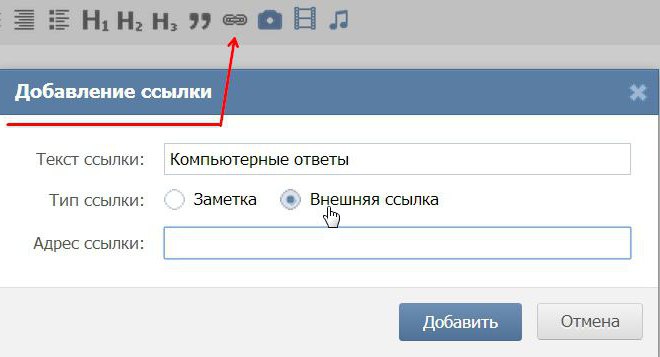 ru\/social\/157117-vkontakte-zapustila-gruppovye-videozvonki-s-ar-fonami-k-kotorym-mozhno-prisoedinitsya-bez-registracii-v-socseti&text=\u00ab\u0412\u041a\u043e\u043d\u0442\u0430\u043a\u0442\u0435\u00bb \u0437\u0430\u043f\u0443\u0441\u0442\u0438\u043b\u0430 \u0433\u0440\u0443\u043f\u043f\u043e\u0432\u044b\u0435 \u0432\u0438\u0434\u0435\u043e\u0437\u0432\u043e\u043d\u043a\u0438 \u0441 AR-\u0444\u043e\u043d\u0430\u043c\u0438, \u043a \u043a\u043e\u0442\u043e\u0440\u044b\u043c \u043c\u043e\u0436\u043d\u043e \u043f\u0440\u0438\u0441\u043e\u0435\u0434\u0438\u043d\u0438\u0442\u044c\u0441\u044f \u0431\u0435\u0437 \u0440\u0435\u0433\u0438\u0441\u0442\u0440\u0430\u0446\u0438\u0438 \u0432 \u0441\u043e\u0446\u0441\u0435\u0442\u0438″,»short_name»:»TG»,»title»:»Telegram»,»width»:600,»height»:450},»odnoklassniki»:{«url»:»http:\/\/connect.ok.ru\/dk?st.cmd=WidgetSharePreview&service=odnoklassniki&st.shareUrl=https:\/\/vc.ru\/social\/157117-vkontakte-zapustila-gruppovye-videozvonki-s-ar-fonami-k-kotorym-mozhno-prisoedinitsya-bez-registracii-v-socseti»,»short_name»:»OK»,»title»:»\u041e\u0434\u043d\u043e\u043a\u043b\u0430\u0441\u0441\u043d\u0438\u043a\u0438″,»width»:600,»height»:450},»email»:{«url»:»mailto:?subject=\u00ab\u0412\u041a\u043e\u043d\u0442\u0430\u043a\u0442\u0435\u00bb \u0437\u0430\u043f\u0443\u0441\u0442\u0438\u043b\u0430 \u0433\u0440\u0443\u043f\u043f\u043e\u0432\u044b\u0435 \u0432\u0438\u0434\u0435\u043e\u0437\u0432\u043e\u043d\u043a\u0438 \u0441 AR-\u0444\u043e\u043d\u0430\u043c\u0438, \u043a \u043a\u043e\u0442\u043e\u0440\u044b\u043c \u043c\u043e\u0436\u043d\u043e \u043f\u0440\u0438\u0441\u043e\u0435\u0434\u0438\u043d\u0438\u0442\u044c\u0441\u044f \u0431\u0435\u0437 \u0440\u0435\u0433\u0438\u0441\u0442\u0440\u0430\u0446\u0438\u0438 \u0432 \u0441\u043e\u0446\u0441\u0435\u0442\u0438&body=https:\/\/vc.
ru\/social\/157117-vkontakte-zapustila-gruppovye-videozvonki-s-ar-fonami-k-kotorym-mozhno-prisoedinitsya-bez-registracii-v-socseti&text=\u00ab\u0412\u041a\u043e\u043d\u0442\u0430\u043a\u0442\u0435\u00bb \u0437\u0430\u043f\u0443\u0441\u0442\u0438\u043b\u0430 \u0433\u0440\u0443\u043f\u043f\u043e\u0432\u044b\u0435 \u0432\u0438\u0434\u0435\u043e\u0437\u0432\u043e\u043d\u043a\u0438 \u0441 AR-\u0444\u043e\u043d\u0430\u043c\u0438, \u043a \u043a\u043e\u0442\u043e\u0440\u044b\u043c \u043c\u043e\u0436\u043d\u043e \u043f\u0440\u0438\u0441\u043e\u0435\u0434\u0438\u043d\u0438\u0442\u044c\u0441\u044f \u0431\u0435\u0437 \u0440\u0435\u0433\u0438\u0441\u0442\u0440\u0430\u0446\u0438\u0438 \u0432 \u0441\u043e\u0446\u0441\u0435\u0442\u0438″,»short_name»:»TG»,»title»:»Telegram»,»width»:600,»height»:450},»odnoklassniki»:{«url»:»http:\/\/connect.ok.ru\/dk?st.cmd=WidgetSharePreview&service=odnoklassniki&st.shareUrl=https:\/\/vc.ru\/social\/157117-vkontakte-zapustila-gruppovye-videozvonki-s-ar-fonami-k-kotorym-mozhno-prisoedinitsya-bez-registracii-v-socseti»,»short_name»:»OK»,»title»:»\u041e\u0434\u043d\u043e\u043a\u043b\u0430\u0441\u0441\u043d\u0438\u043a\u0438″,»width»:600,»height»:450},»email»:{«url»:»mailto:?subject=\u00ab\u0412\u041a\u043e\u043d\u0442\u0430\u043a\u0442\u0435\u00bb \u0437\u0430\u043f\u0443\u0441\u0442\u0438\u043b\u0430 \u0433\u0440\u0443\u043f\u043f\u043e\u0432\u044b\u0435 \u0432\u0438\u0434\u0435\u043e\u0437\u0432\u043e\u043d\u043a\u0438 \u0441 AR-\u0444\u043e\u043d\u0430\u043c\u0438, \u043a \u043a\u043e\u0442\u043e\u0440\u044b\u043c \u043c\u043e\u0436\u043d\u043e \u043f\u0440\u0438\u0441\u043e\u0435\u0434\u0438\u043d\u0438\u0442\u044c\u0441\u044f \u0431\u0435\u0437 \u0440\u0435\u0433\u0438\u0441\u0442\u0440\u0430\u0446\u0438\u0438 \u0432 \u0441\u043e\u0446\u0441\u0435\u0442\u0438&body=https:\/\/vc. ru\/social\/157117-vkontakte-zapustila-gruppovye-videozvonki-s-ar-fonami-k-kotorym-mozhno-prisoedinitsya-bez-registracii-v-socseti»,»short_name»:»Email»,»title»:»\u041e\u0442\u043f\u0440\u0430\u0432\u0438\u0442\u044c \u043d\u0430 \u043f\u043e\u0447\u0442\u0443″,»width»:600,»height»:450}},»isFavorited»:false}
ru\/social\/157117-vkontakte-zapustila-gruppovye-videozvonki-s-ar-fonami-k-kotorym-mozhno-prisoedinitsya-bez-registracii-v-socseti»,»short_name»:»Email»,»title»:»\u041e\u0442\u043f\u0440\u0430\u0432\u0438\u0442\u044c \u043d\u0430 \u043f\u043e\u0447\u0442\u0443″,»width»:600,»height»:450}},»isFavorited»:false}
5226 просмотров
Как сделать ссылку в wordpress
Здравствуйте, уважаемые коллеги!
Опытных сайтостроителей прошу как можно быстрее покинуть страницу, поскольку эта инструкция написана исключительно для новичков в нашем деле.
Даже я, великий мастер, автор и родитель wordpress-book.ru, когда-то, на заре своей юности, не знал многих элементарных вещей по wordpress, включая те действия, которые мы сейчас с легкостью освоим.
Итак, начнем по порядку.
Как сделать ссылку в wordpress на любую другую страницу
В панели администратора своего сайта откройте для редактирования требуемую страницу в режиме визуального редактора и далее (см. рисунок выше):
рисунок выше):
- Выделите левой клавишей мыши слово или часть текста, которую надо сделать ссылкой.
- Кликните по иконке ссылки в панели редактирования.
- Откроется маленькое окошко в которое вставьте полный URL страницы, на которую вы хотите сделать ссылку, после чего нажмите на кнопку Enter справа. На этом действие можно считать завершенным.
- Если вы достаточно внимательный человек, то никак не заметите кнопку дополнительных параметров в виде шестеренки справа. Кликните по ней, откроется новое окошко, больше старого.
- Если активировать функцию «Открывать в новой вкладке», то в html код ссылки пропишется атрибут target=»_blank», обеспечивающий открытие страницы по ссылке в новой вкладке. Остальные функции тут недостойны нашего внимания.
- Не забудьте нажать на кнопку «Добавить ссылку».
Редактирование ссылки производится точно также с той лишь разницей, что участок текста теперь не надо выделять, достаточно на него поставить курсор.
Как в wordpress сделать картинку ссылкой
Картинку сделать кликабельной еще проще, чем текстовую составляющую.
- В визуальном редакторе выделите картинку левой клавишей мыши.
- Как и в предыдущей инструкции сделайте картинку ссылкой кликнув по соответствующему значку в панели редактора и прописав полный URL страницы, на которую будет ссылаться картинка-ссылка.
Как сделать ссылку на файл в вордпресс
- 1. Зайдите в библиотеку медиафайлов и добавьте туда свой файл.
- 2. Кликните по загруженному файлу.
- 3. Скопируйте ссылку на файл.
- 4. Создайте ссылку на файл для его скачивания по аналогии с текстовой ссылкой или ссылкой-картинкой на другие страницы.
Как сделать относительную ссылку внутри страницы на какую-либо ее часть
Такую фишку делают в основном для длинных текстов и, как правило, в начале статьи, в ее содержании.
Так читателю гораздо удобнее, он всегда сможет мгновенно перейти к интересующей его части текста.
Для наглядности, посмотрите как это работает ну, например, в этой статье.
- 1. Участок текста, который хотите сделать ссылкой, в редакторе «Текст» (соседняя вкладка с вкладкой визуального редактора) заключите в конструкцию, как показано на рисунке.
Обратите внимание, после хеша # идентификатор прописывается латинскими буквами и может состоять хоть из хаотичного набора букв и цифр, какой сами придумаете.
- 2. Затем, перед заголовком или требуемым участком страницы, куда должен быть переброшен пользователь, пропишите последние теги с идентификатором внутри.
Вот как примерно это будет выглядеть в текстовом редакторе статьи:
- <a href=»#идентификатор1″>ссылка1</a>
- <a href=»#идентификатор2″>ссылка2</a>
- —————————————————-
- Бла-бла-бла
- —————
- <a name=»идентификатор1″></a>
- Бла-бла-бла
- —————
- <a name=»идентификатор2″></a>
- Бла-бла-бла
- —————
На этом, пожалуй, можно и ограничиться, больше добавить нечего.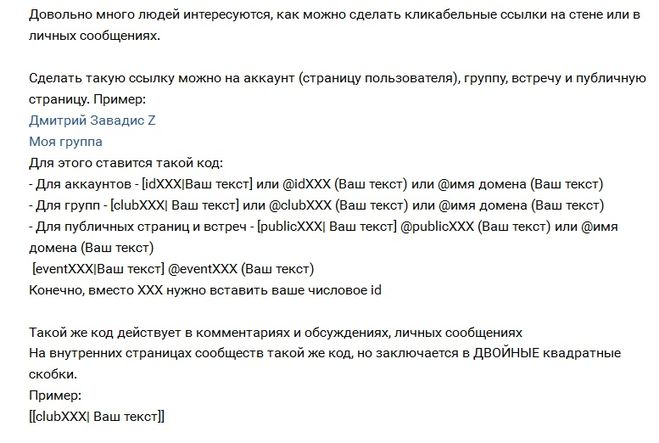 Вопросы, замечания, предложения приветствуются в комментариях.
Вопросы, замечания, предложения приветствуются в комментариях.
Ссылка (link) — прямая ссылка на сайт или страницу сайта
Ссылка (гиперссылка) – элемент гипертекстового документа, который нужен для перехода к другому элементу этого документа или стороннего объекта. С помощью гиперссылки можно быстро перейти к нужному файлу, изображению, части текста, открыть нужную веб-страницу или ее часть.
Гиперссылку легко распознать визуально – обычно она выделена цветом, при наведении курсора может появиться подчеркивание или измениться цвет, в нижнем левом углу браузера при этом появляется адрес, куда эта ссылка ведет
Ссылки не только помогают упростить навигацию и быстро находить нужные объекты, в интернет-маркетинге ссылки также используются для продвижения сайтов – поисковые системы учитывают ссылки на веб-страницы при ранжировании сайтов.
Типы интернет-ссылок
В зависимости от происхождения, размещения, оформления и т.д. ссылки на сайтах могут быть следующими:
- Внутренние и внешние.
 Первые указывают на элементы и страницы того же сайта, где они и расположены, вторые указывают на сторонние ресурсы.
Первые указывают на элементы и страницы того же сайта, где они и расположены, вторые указывают на сторонние ресурсы. - Естественные и покупные/SEO-ссылки. Естественные ссылки ставят пользователи или администраторы сайта, когда хотят поделиться какой-либо полезной информацией или указать источник данных. Покупные или SEO-ссылки используются для улучшения позиций сайта в поисковой выдаче и не несут никакой пользы для посетителей сайта. Поисковые системы крайне отрицательно относятся к их размещению – за использование SEO-ссылок сайты могут попасть под санкции, потерять позиции в поиске и трафик.
- Прямые/активные и неактивные. Прямая ссылка оформлена как гиперссылка и, нажав на нее, пользователь сразу переходит по указанному адресу. Неактивная ссылка представляет собой просто текст с URL, который пользователь должен скопировать и вставить в адресную строку.
- Входящие и исходящие ссылки. Входящие ссылки – это все ссылки, указывающие на определенную веб-страницу.
 Исходящие ссылки – все ссылки с веб-страницы, указывающие на другие веб-документы.
Исходящие ссылки – все ссылки с веб-страницы, указывающие на другие веб-документы. - Анкорные и безанкорные. Анкорные ссылки представляют собой часть текста и изображение, при нажатии на которые пользователь переходит по указанному адресу. Безанкорные ссылки оформляются в виде URL сайта.
- Открытые и закрытые. Открытые ссылки доступны для индексации поисковым роботам, закрытые – нет.
- Вечные и арендованные. Данная характеристика относится к покупным ссылкам – размещение вечной ссылки вебмастер оплачивает один раз, и она покупается на долгий период, а размещение арендованной ссылки оплачивается каждый месяц, и ссылка снимается сразу, как заканчивается оплаченный период.
- Редирект. С помощью специального скрипта такие ссылки перенаправляют пользователя на другой сайт или URL вместо того, куда он собирался изначально.
- Битые ссылки ведут пользователя на несуществующую страницу или файл.
Как сделать ссылку
Чтобы разместить на своем сайте ссылку на сторонний ресурс или файл можно воспользоваться двумя способами:
- Функцией «Гиперссылка» в текстовом редакторе,
- HTML-тегами.

Функция «Гиперссылка» в текстовом редакторе
Чтобы вставить ссылку в текст, например, созданный в Word, можно воспользоваться функцией «Гиперссылка»:
- Сначала необходимо скопировать URL нужной страницы,
- В тексте выделить слово, на котором будет стоять ссылка, правой кнопкой мыши кликнуть по нему и выбрать «Гиперссылка»:
- В появившемся окне в строку «Адрес» вставить скопированный ранее URL. После этого выделенное слово будет оформлено как активная ссылка.
Создание ссылки с помощью HTML-тегов
Для создания ссылки с использованием HTML-тегов нужен любой текстовый редактор.
Простая текстовая ссылка создается в три этапа:
- Сначала пишем слово, на котором будет стоять ссылка, и заключаем его в теги a (открывающий тег) и /a (закрывающий тег),
- В открывающий тег добавляем URL, заключенный в кавычки, с атрибутом href=
- Полученную строку вставляем в HTML-код страницы.

Дизайн группового меню ВКонтакте. Как сделать вики-страницу Вконтакте для группы
Чтобы ваша группа пользовалась популярностью среди пользователей, нужно регулярно добавлять новые публикации, загружать фото, видео и прочее. А чтобы людям было проще сориентироваться, перейдя на страницу группы, лучше создать меню, в котором будут указаны основные моменты.
Например, у вас есть собственная компания, которая предлагает определенный продукт или услугу. Также есть веб-сайт в Интернете. Тогда группа Вконтакте для этой компании поможет привлечь новых клиентов и увеличить продажи.В меню могут быть следующие пункты: Окна, Двери, Ворота, Системы безопасности, Дополнительные материалы, Акции и скидки. Мы делаем ссылки таким образом, чтобы, нажав на одну из точек, человек переходил в соответствующий раздел на сайте.
Меню можно сделать без ссылки на сторонние страницы в Интернете. Например, у вас есть группа, посвященная музыке. В абзацах можно указать жанры: классика, рок, рэп, из индийских фильмов, для новорожденных, из мультфильмов. Когда человек нажимает на один из элементов, он должен открыть альбом с соответствующими песнями. В этом случае элемент представляет собой ссылку на конкретный альбом в группе.
Когда человек нажимает на один из элементов, он должен открыть альбом с соответствующими песнями. В этом случае элемент представляет собой ссылку на конкретный альбом в группе.
Есть много примеров создания навигации в группе. А теперь приступим к практике.
Перед тем, как приступить к созданию самого меню, необходимо проверить некоторые настройки в группе. Вы должны быть создателем группы, иначе у вас может просто не хватить прав для создания навигации.
На своей странице Вконтакте в левом столбце нажмите на пункт «Группы» и выберите свою группу из списка.Затем под аватаром нажмите на три вертикальные точки и выберите из списка «Управление сообществом».
Теперь в меню справа перейдите на вкладку «Разделы» и в полях «Обсуждения» и «Материалы» выберите «Публичный» или «Ограниченный». Щелкните «Сохранить».
После проверки и изменения настроек в группе можно приступать к созданию изображений для аватара и меню. Здесь может быть несколько вариантов:
Это можно сделать на отдельном изображении или на простом фоне, аватар с ним не будет ассоциироваться, может отображать, например, логотип компании.
Рассмотрим подробнее первый вариант. Наш аватар и навигация будут состоять из одного изображения, которое нужно правильно разрезать на части.
Откройте Photoshop и создайте в нем новый файл — Ctrl + N. Установите ширину 760 и высоту 500 пикселей.
Теперь, используя Slice Tool, вам нужно разрезать лист на несколько областей. Выберите область справа с помощью инструмента и дважды щелкните по ней, чтобы открыть окно с меню. Установите ширину 200 и высоту 500.Это будет аватар нашей группы.
Тем же инструментом выберите другую область слева от предыдущей. Для нее ширина 50, высота 500. Это расстояние между будущими предметами и аватаркой, эта часть изображения нам не понадобится.
Выберите область вверху слева. Для него ширина 510, высота 182. Эта область нашего изображения соответствует в группе той области, в которой написано название группы, статус, показаны некоторые вкладки.То есть нам это тоже не нужно.
В результате должно получиться следующее — изображение разделено на 4 области. Область справа — это аватар группы, слева внизу будут пункты меню и еще 2 области, которые не понадобятся.
Область справа — это аватар группы, слева внизу будут пункты меню и еще 2 области, которые не понадобятся.
Далее откройте в Photoshop изображение, которое вы выбрали для аватара и меню. Используя инструмент «Перемещение», перетащите изображение на ранее вырезанный лист. Вы можете переместить картинку так, чтобы была видна желаемая область.
Например, мое изображение больше, чем то, которое мы выбрали для белого листа.Поэтому я передвинул его так, чтобы пальмы были слегка видны, а неба над ними было не так много.
После добавления изображения снова возьмите инструмент Slice Tool и разрежьте область в левом нижнем углу, которую мы оставили для точек, на желаемое количество частей. Будет столько деталей, сколько вы захотите обозначить.
Теперь возьмем текстовый инструмент и напишем пункты меню в каждой части.
Все готово. Справа наш аватар, слева внизу — элементы навигации. Две другие части изображения не понадобятся.
Сохраните захваченное изображение: Файл — Сохранить для Интернета и устройств или используйте сочетание клавиш Alt + Shift + Ctrl + S.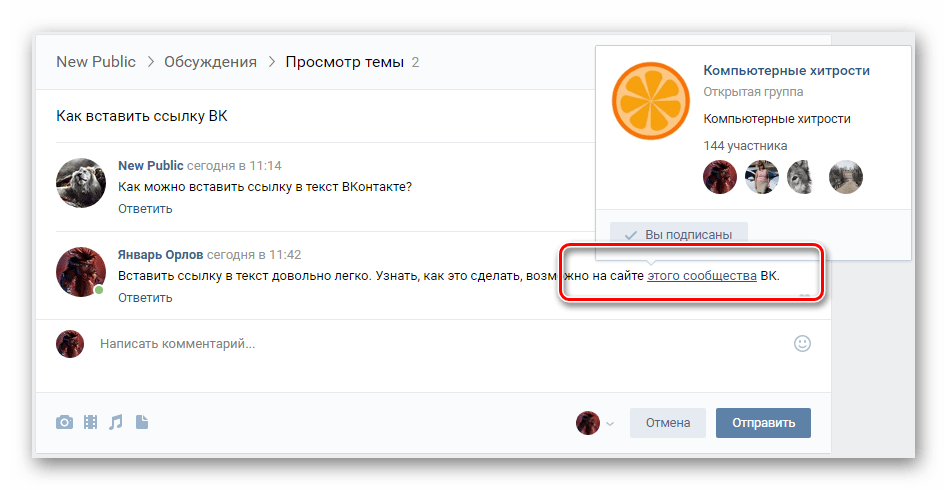
Вот что у меня получилось: папка «меню» на рабочем столе. В нем выбранные изображения нарезаются на кусочки нужного размера. Самый большой — это аватар, множество маленьких одинаковых — это пункты меню, а два ненужных — удалите их из папки.
Теперь вам нужно загрузить изображения, соответствующие точкам, на вашу страницу Вконтакте. Выберите «Фото» и создайте новый альбом, я назвал его «для группового меню».Сделайте альбом частным, чтобы его могли просматривать только вы — «Редактировать альбом». Добавьте в альбом изображения, соответствующие вашим пунктам меню.
Затем вернитесь на главную страницу группы и выберите аватар — «Загрузить фото». Это одно из тех изображений, которые мы только что сделали в Photoshop.
Итак, на данном этапе вы должны были создать на странице закрытый альбом с изображениями элементов навигации и загрузить аватар для группы.
Приступим к созданию самого меню. Заходим в группу и переходим во вкладку «Свежие новости».Затем нажмите кнопку «Редактировать».
Имя самой вкладки можно переименовать. Я напишу так «МЕНЮ». Теперь вам нужно добавить сюда изображения, соответствующие точкам. Для этого щелкните значок камеры.
Нажмите на одно из изображений, которые вы только что добавили в свой профиль.
После этого он появится на странице редактирования.
Таким образом, сложите все остальные изображения, чтобы получить желаемое изображение меню.
Когда все элементы добавлены, щелкните две стрелки в правом верхнем углу, чтобы войти в режим разметки вики.
и удалите пробелы между всеми строками. Теперь посмотрите на верхний снимок экрана — у нас есть пробелы между добавленными изображениями. Чтобы удалить их, напишите nopadding перед размером изображения и поставьте «;». После значений размера картинки и вертикальной палочки вставьте ссылку на страницу, куда пойдет человек, нажав на соответствующий пункт меню. Как я уже писал, ссылка может быть на какую-то страницу Вконтакте или на сторонний ресурс в Интернете.
Вот как будет выглядеть код после добавления «nopadding;» и ссылку.
В результате должно получиться так: изменено название вкладки (МЕНЮ), убраны пробелы между строками, убраны пробелы между изображениями (nopadding;), добавлены ссылки. Нажмите «Сохранить страницу» и вернитесь на главную страницу группы.
На этом процесс создания навигации для группы Вконтакте завершен. Получил вот так. Изображение аватара и меню составляют единое целое. Нажав на вкладку «МЕНЮ», пользователь может выбрать то, что ему интересно, и перейти по указанной мной ссылке.
Если вас беспокоит, что меню в группе может не отображаться, то зафиксируйте фото, на котором например укажите наличие вкладки со стрелками. Если есть вопросы, задавайте их в комментариях.
Если вы активно продвигаете свою группу и хотите ее увеличивать, то вы, вероятно, знаете, что красиво оформленная группа — очень важный аспект развития вашего бренда, но прежде чем думать о создании паблика Вконтакте, вы должны подумать о цели вашей Группа ВКонтакте!
Обычно SMM-специалист после завершения создания группы ВК начинает ее заполнять. Это контент, который может удерживать людей в группе. Но нужно просто сделать это качественно и грамотно! После того, как в группе появятся: описания, записи на стене, альбомы с фото и видео, аудиозаписи, следует приступить к реализации функционального меню. И пусть меню в начале пути будет не великолепно красивым, как мы привыкли замечать в начале работы, а достаточно простым. В первую очередь важна полезность существующего контента!
Это контент, который может удерживать людей в группе. Но нужно просто сделать это качественно и грамотно! После того, как в группе появятся: описания, записи на стене, альбомы с фото и видео, аудиозаписи, следует приступить к реализации функционального меню. И пусть меню в начале пути будет не великолепно красивым, как мы привыкли замечать в начале работы, а достаточно простым. В первую очередь важна полезность существующего контента!
В этой статье вы найдете информацию о том, как самому создать групповое меню ВКонтакте! Поэтому, если вас озадачивает вопрос: как сделать групповое меню ВКонтакте, этот обзор для вас!
Быстрая навигация:
Что такое групповое меню
Меню можно рассматривать как список всех доступных общедоступных функций.Через меню вы можете поместить все важные элементы в один аккуратный и красивый список, установить индивидуальный значок или изображение для конкретной ссылки, быстро и легко отправлять уведомления посетителям о планируемых изменениях. Вы можете отображать в меню следующие элементы: всевозможные ссылки на сторонние сайты, выноски для обсуждений, музыку, альбомы и другие подразделы внутри сайта ВКонтакте, изображения и обычную структуру вашего паблика. Исходя из приведенной ниже инструкции, вы можете своими силами составить меню для своего сообщества Вконтакте.
Вы можете отображать в меню следующие элементы: всевозможные ссылки на сторонние сайты, выноски для обсуждений, музыку, альбомы и другие подразделы внутри сайта ВКонтакте, изображения и обычную структуру вашего паблика. Исходя из приведенной ниже инструкции, вы можете своими силами составить меню для своего сообщества Вконтакте.
Создание группового меню Вконтакте онлайн
Если раньше для создания меню приходилось заморачиваться с вводом различных кодов, что довольно сложно для людей, не обладающих навыками программирования, то теперь создать качественное и красивое меню для группы в онлайн-контакте можно с помощью специализированных серисов. .
Итак, теперь давайте подробнее рассмотрим, как работают такие конструкторы. Стоит отметить, что все они имеют идентичный функционал, поэтому разобравшись в одном, вы можете свободно работать в любом из них.
Принцип создания меню можно разделить на несколько шагов:
Шаг 1. Определитесь с шаблоном дизайна.

На сайтах, позволяющих создавать группы с помощью шаблонов, работают профессиональные дизайнеры, которые качественно рисуют десятки шаблонов разных стилей и цветов. Вы можете выбрать тот, который подходит вашей группе. Впоследствии у вас будет возможность изменить шаблон в любой момент.
Шаг 2. Определите количество кнопок.
Решите, сколько кнопок со ссылками на разные страницы будет отображаться в вашем меню.
Шаг 3. Укажите ссылки и метки.
Шаг 4. Проверка и экспорт.
Убедитесь, что готовое меню работает так, как вы хотите, а затем загрузите его в свое сообщество. Сервисы самостоятельно изготовят все необходимые картинки, сгенерируют код и, с вашего разрешения, выложат все в ваш паблик.
Шаг 5. Внесение изменений.
Если вам нужно внести правки, например, добавить новые кнопки, исправить ссылки и метки, изменить дизайн, просто зайдите в свою учетную запись, внесите изменения и снова экспортируйте меню.
Как вы уже убедились, создание качественного, доступного и красивого меню с помощью специальных серверов — лучший вариант для администраторов ВКонтакте. Стоит отметить, что такие серверы предлагают бесплатные услуги только на один раз — пробную версию. Последующее использование таких ресурсов должно быть оплачено. Но, несмотря на это, результат использования функционала, несомненно, оправдает ваши вложения.
Стоит отметить, что такие серверы предлагают бесплатные услуги только на один раз — пробную версию. Последующее использование таких ресурсов должно быть оплачено. Но, несмотря на это, результат использования функционала, несомненно, оправдает ваши вложения.
Баннер для группы Вконтакте, создайте бесплатно!
Есть специализированные сайты, где без особых усилий и софта можно сделать себе красивый баннер для группы Вконтакте.Например https://bannermakers.ru/banners-vk/.
Кроме создания меню таким способом, есть еще способы сделать меню в группе ВК и другим способом. Об этом читайте ниже.
Меню вики-разметки ВКонтакте
РазметкаWiki — отличный помощник в построении красивого и эффективного сообщества! Это очень удобный и эффективный метод оформления паблика в популярной сети ВКонтакте. Эта разметка очень похожа на html codeohm. Но для тех, кто не имеет отношения к программированию,
будет понятнее за счет простоты реализации.Свое название эта разметка получила благодаря Википедии, где многочисленные пользователи впервые получили возможность ознакомиться с основными особенностями ее функций. Вики-разметка позволяет людям без навыков программирования легко и быстро создавать группы:
Вики-разметка позволяет людям без навыков программирования легко и быстро создавать группы:
· Графическое создание спойлеров и таблиц.
· Форматирование изображений и текста.
Итак, перейдем к разбору, как сделать меню для сообщества ВК?
Конечно, в процессе оформления группового меню могут потребоваться дополнительные рекомендации, но в целом с принципом создания вы можете разобраться, воспользовавшись данным руководством.Если рассматривать html, то на изучение и работу с ним уходит несколько дней или около недели. Работа с разметкой Wiki с хорошей памятью займет совсем немного времени. Как его создать? Какие подходы следует использовать?
Давайте немного остановимся на его истории, а потом поговорим о технологиях. Уорд Каннингем впервые познакомил людей с понятием «вики», что на гавайском означает «быстрый». Таким образом он выразил простоту и скорость использования разметки.
Быстрая регистрация
Теперь рассмотрим вопросы: «Как сделать меню в группе в ВК», и проясним, как это эффективно реализовать. В процессе можно пойти несколькими путями, каждый из которых имеет свое направление и приводит к конечной цели — наличию качественного группового меню.
В процессе можно пойти несколькими путями, каждый из которых имеет свое направление и приводит к конечной цели — наличию качественного группового меню.
Рассмотрим по порядку. Если у группы есть чувство социальной направленности, вы можете реализовать текстовое меню. Его преимущества заключаются в серьезном внешнем виде. Коммерческим и развлекательным сообществам желательно определять ставку для меню — графики. Не забываем, что уже есть готовые шаблоны для группового меню ВК.Использование изображений привлечет внимание посетителей к тому, что должно быть видно. Такой подход даст вам возможность сделать группу более веселой и расслабляющей. Wiki-разметка позволяет создавать групповые меню с картинками и фотографиями, создавать таблицы, вставлять и открывать ссылки и многое другое. Конечно, это далеко не весь список функций, но также легко и впечатляюще оформить меню вашего сообщества.
Основы разметки Wiki при создании меню для группы ВК
Тематические картинки и фотографии позволят создать меню группы ВК красивое и интересное. Важно знать, что во «ВКонтакте» можно вставить нужную фотографию или картинку с помощью вики-разметки только тогда, когда они уже были загружены в альбомы сайта. Итак, зайдите в альбом, определитесь с желаемой фотографией и скопируйте ее адрес. Допустим, пусть будет так: photo14523_. Теперь нужно заключить его в двойные квадратные скобки. Должен быть такой результат: []. Но что, если вам нужно прикрепить ссылку или текст к картинке или фотографии? А может есть необходимость редактировать внешнее изображение? Тогда здесь поможет следующее действие: вам нужно, чтобы файл выглядел так — [[photo14523_ | варианты | текст / ссылка]], а вместо последних трех слов нужно подставить то, что вам нужно.Текст — введите то, что вам нужно. Дополнительные пояснения здесь, вероятно, будут неуместными. Ссылка переводится с английского как «ссылка». Обозначается, чтобы машина посетителя понимала, куда ей нужно ехать. Параметры — здесь задаются эти значения:
Важно знать, что во «ВКонтакте» можно вставить нужную фотографию или картинку с помощью вики-разметки только тогда, когда они уже были загружены в альбомы сайта. Итак, зайдите в альбом, определитесь с желаемой фотографией и скопируйте ее адрес. Допустим, пусть будет так: photo14523_. Теперь нужно заключить его в двойные квадратные скобки. Должен быть такой результат: []. Но что, если вам нужно прикрепить ссылку или текст к картинке или фотографии? А может есть необходимость редактировать внешнее изображение? Тогда здесь поможет следующее действие: вам нужно, чтобы файл выглядел так — [[photo14523_ | варианты | текст / ссылка]], а вместо последних трех слов нужно подставить то, что вам нужно.Текст — введите то, что вам нужно. Дополнительные пояснения здесь, вероятно, будут неуместными. Ссылка переводится с английского как «ссылка». Обозначается, чтобы машина посетителя понимала, куда ей нужно ехать. Параметры — здесь задаются эти значения:
Noborder — убирает рамку вокруг фотографии.
Коробка — изображение находится в окне.
Nopadding — пробелы между картинками не отображаются.
NNNxYYYpx или NNNpx — укажите размер картинки (в пикселях).
Как правило, в текстовое и графическое меню группы ВК необходимо встроить элемент, позволяющий представить информацию в удобной для посетителя форме, а именно в виде таблицы. Немногие сообщества ВКонтакте могут без него обойтись. Чтобы создать таблицу с использованием вики-разметки, вам необходимо использовать определенный список символов. Далее вы узнаете, за какой функционал отвечает тот или иной символ:
(| — обозначение начала таблицы. Без этого символа при создании таблицы не обойтись, это обязательный атрибут.
| — используется для придания ячейкам эффекта прозрачности.
| + — с помощью этого набора символов имя таблицы центрируется. Это не обязательный атрибут, но ставить его следует сразу после знаков, характеризующих начало.
| — — так обозначаются новые строки (также для ячеек).
Передает темный цвет. При отсутствии этого символа необходимо использовать знак из пункта 2.
|) — это набор символов, обозначающий конец таблицы. Это необязательный атрибут.Но все же рекомендуется использовать его, чтобы не допустить ошибки.
Теперь посмотрим, как заполняется ячейка. Вся информация, которую необходимо в них ввести, размещается после символа | приметы. Если вам нужно отделить ячейки друг от друга, вам просто нужно продублировать таким образом: ||.
Теперь вы пошагово изучили информацию, как сделать меню в группе ВК с помощью вики-разметки. Пример составления меню для публики станет для вас еще понятнее.
Как сделать меню в группе ВК с новым дизайном 2018
Новый дизайн ВК не только внес удобство в функционал сайта, но и несколько запутал публичных администраторов.В этом разделе мы шаг за шагом рассмотрим, как создать меню для группы в новом дизайне.
Итак, перед вами учебник, как сделать меню в новой версии ВК быстро и главное без ошибок в коде. Точно следуя инструкции, вы сможете правильно и быстро составить меню самостоятельно! Давайте начнем!
Точно следуя инструкции, вы сможете правильно и быстро составить меню самостоятельно! Давайте начнем!
1. Откройте изображение меню в Photoshop или другом графическом редакторе.
2. Исследуем размер картинки и если он превышает 600 пикселей по ширине — меняем размер на 600, высота картинки меняется пропорционально, мы не устанавливаем вручную!
3.Используйте инструмент «вырез» и вырежьте наше изображение на пуговицы.
4. Сохраните картинку в параметре «для WEB». Теперь работа в фотошопе окончена. Пойдем в сообщество.
5. Зайдите в настройки сообщества в разделе «Материалы», выберите «Ограничено» и нажмите «Сохранить».
6. Зайдите на главную страницу, в подразделе «последние новости» нажмите «редактировать».
7. Итак, мы оказались в редакторе Wiki, теперь самое основное действие начнется. Меняем столбец «свежие новости» на «меню» или любой другой и нажимаем на значок камеры, вставляем все нарезанные кусочки из сохраненной папки.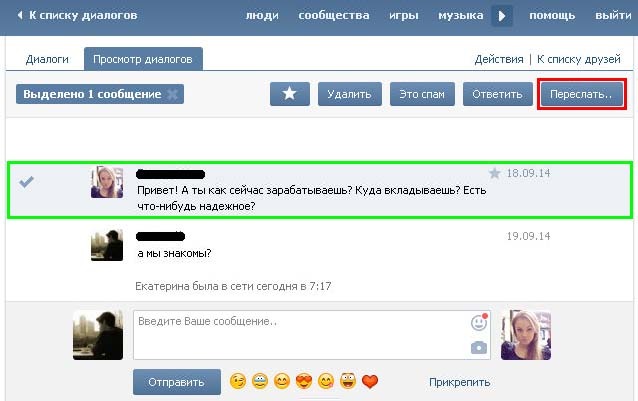
Если вместо кода изображения появляются сразу после входа в редактор разметки вики, необходимо переключить режим разметки вики!
Теперь у нас есть код для нашего меню, но его нужно немного изменить, чтобы убрать пробелы между изображениями. Теперь наш код выглядит так: [] [-] [-] [-] [-]
Переходя к предварительному просмотру, мы заметим, что изображения находятся не там, где должны, и, кроме того, между ними есть промежутки.
8. Исправьте код: По умолчанию разрешение на максимальный размер изображения составляет 400 пикселей в ширину, первая кнопка оказывается 600, измените параметры первой кнопки с 400×89 пикселей на 600 пикселей, высоту указывать не нужно.Также в каждую строку вводим следующий тег: nopadding должен разделяться точкой с запятой.
Важно! Не нажимайте ENTER после строк кода, если вы хотите, чтобы две кнопки были рядом, в одной строке меню. Редактор автоматически перенесет на новую строку те параметры, которые не подходят! Этот код должен быть после редактирования:
[] [-] [-] [-] [-]
Теперь, перейдя в «превью», мы видим, что все на своих местах.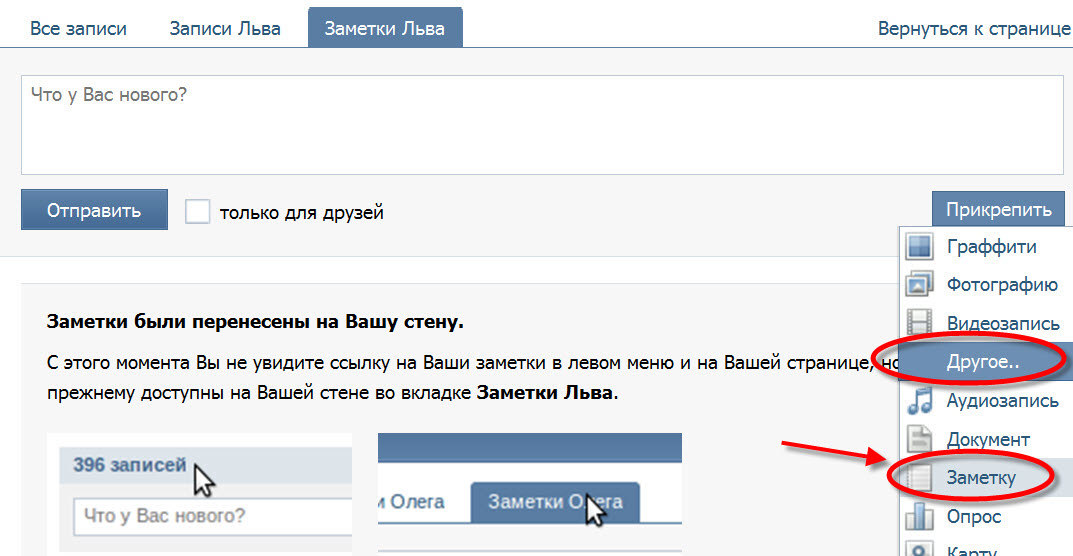 Добавьте в код необходимые ссылки на каждую из кнопок; в качестве наглядного примера ссылка на первую кнопку здесь не кликабельна! Не забудьте убрать лишний пробел между | и].
Добавьте в код необходимые ссылки на каждую из кнопок; в качестве наглядного примера ссылка на первую кнопку здесь не кликабельна! Не забудьте убрать лишний пробел между | и].
[] [-] [-] [-] [-]
Убедившись, что все сделано по плану, нажмите «сохранить» и вернитесь на страницу. Обратите внимание, что в новой версии 2018 нет кнопки «вернуться на страницу», поэтому вам просто нужно нажать на название страницы вверху.
9. Теперь нам нужно закрепить наше меню. Для этого скопируйте ссылку на страницу из нашего меню и вернитесь на главную страницу группы.
10. Вставьте скопированную ссылку в поле нового сообщения. После отображения фрагмента меню ссылку необходимо удалить! А через значок камеры нужно добавить заранее подготовленное изображение для баннера.Ставим «от имени сообщества», нажав на кружок слева от кнопки «отправить», и нажимаем «отправить»
11. Теперь поправим меню, обновим страницу и оценим наш результат. Вся работа, медленно, занимает около 15-20 минут.
Как сделать меню в группе ВК с переходами
А теперь давайте разберемся, как можно сделать групповое меню ВК с переходами.
Так как же сделать одно меню вики внутри другого? Прежде всего, должно быть готово первое меню.Начнем с картинки, уже разрезанной на пуговицы. Добавьте вырезанные части изображения через тайник камеры в редакторе вики. Если вместо кода появляются изображения, это означает, что режим разметки вики не включен, перед добавлением изображения нажмите
Не забудьте нажать «Сохранить» внизу страницы! При необходимости вы можете изменить размер изображения и добавить в код тег nopadding, по умолчанию он отсутствует, а размер изображения должен быть максимум 400 пикселей в ширину, если изображение необходимо скорректировать до желаемого размера. !
1.После редактирования кода сохраните и нажмите «вернуть».
2. Убедитесь, что первое меню отображается правильно.
3. Если все в порядке, снова нажмите «редактировать».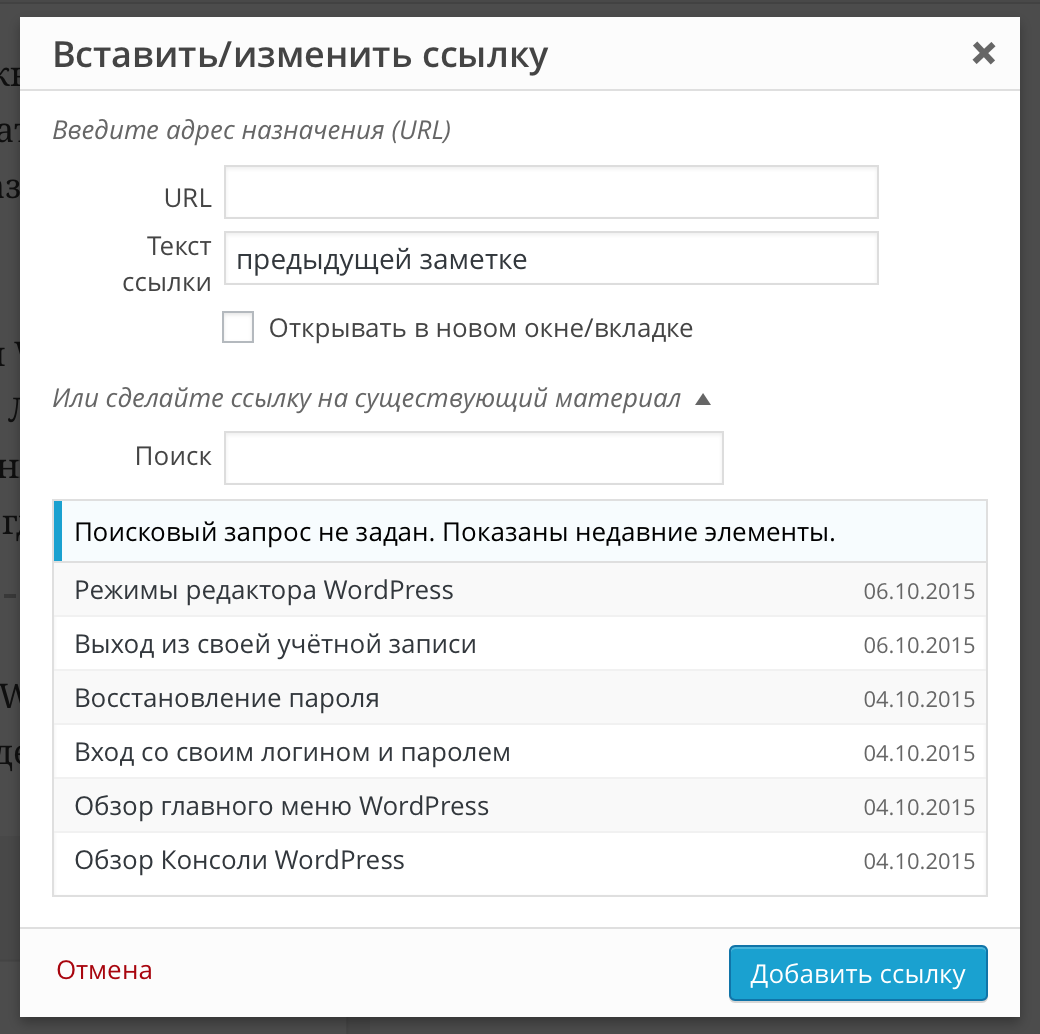
Теперь вам нужно создать новую страницу вики, где будет располагаться второе меню. В самом конце кода пишем значение меню для паблика ВК 2, ну или любой нужный вам текст. Сохраняем и возвращаемся. Внизу должна появиться активная ссылка с новым названием. Для наибольшего удобства откройте его в другой вкладке браузера.
Пока ваша вновь созданная страница еще пуста, нажмите «изменить» или «заполнить содержимым»
Как и в самом начале, добавляем сегменты второго меню, сохраняем и смотрим, как выглядит новое меню.
Если все в порядке, скопируйте ссылку на новую страницу меню в адресной строке браузера.
Допустим, новое меню должно открываться, когда вы нажимаете кнопку «Обзоры» в первом меню. Вам нужно перейти на вкладку, где мы сформировали первое меню, найти третью строку и вставить ссылку из буфера обмена, сохранить и вернуться.
Таким образом, при нажатии на кнопку «Отзывы» откроется наше второе меню.
Как сделать групповое меню ВК с телефона
Если вам «посчастливилось» поработать администратором групп ВК или создать свою группу только с телефоном, то если адаптироваться, то вполне можно без особых усилий сделать групповое меню с телефона.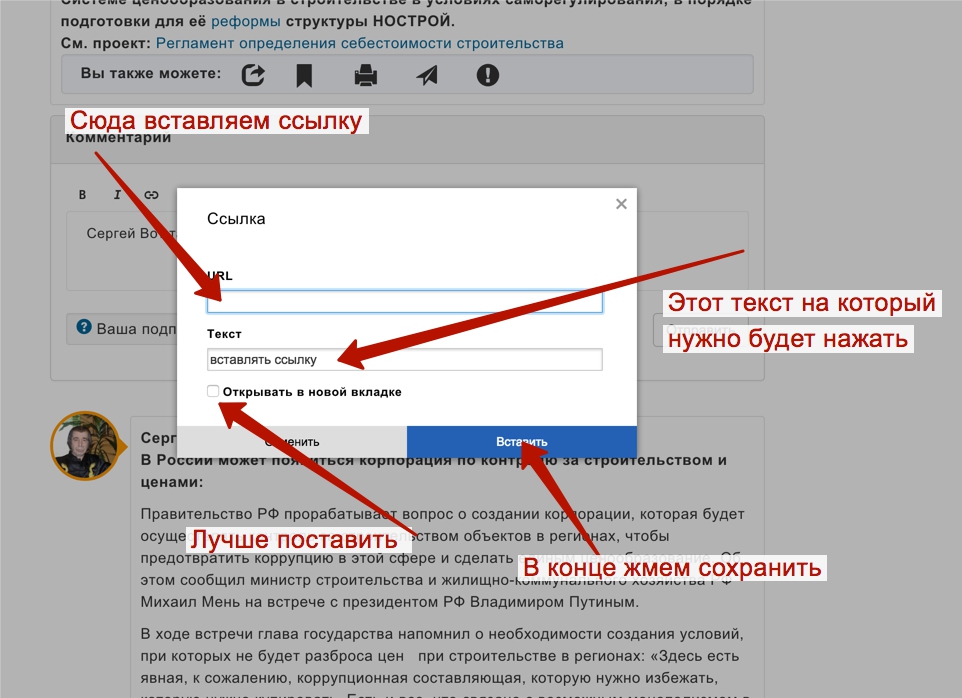
Всем и каждому известно, что создатели ВК предлагают своему пользователю достаточно удобную мобильную версию, и вы уже узнали о разных способах создания меню.Но вводить коды вручную с помощью вики-разметки можно, но не очень удобно. Но скачать шаблон с сайтов специализированных сервисов и вставить его в нужные столбцы довольно просто и удобно, и это не займет у вас много времени. Таким образом, управлять группами Вконтакте можно просто и удобно.
Шаблоны группового меню Вконтакте
Все вышеперечисленные способы создания группового меню ВК достаточно просты, и если применить их на практике, то можно убедиться, что в этом нет абсолютно ничего сложного.Привыкнуть к встраиванию изображений и таблиц с помощью вики-разметки быстро и легко. Но еще быстрее и удобнее использовать готовые шаблоны для группового меню, которые можно найти либо на упомянутых выше ресурсах, либо скачать с блогов и сайтов тех же пользователей.
Стоит отметить, что шаблоны подразумевают наличие картинок и изображений различной тематики. Также они имеют универсальный дизайн. Если у вас нет времени на поиск изображений или у вас не хватает фантазии для создания яркого меню, лучше использовать готовые меню.
Также они имеют универсальный дизайн. Если у вас нет времени на поиск изображений или у вас не хватает фантазии для создания яркого меню, лучше использовать готовые меню.
Здравствуйте, друзья!
Хотите сделать группу ВКонтакте максимально привлекательной для своих подписчиков? Не уверен, где начать? Если у вас уже есть качественный контент, сосредоточьтесь на создании сообщества. Я не говорю о простом выборе аватара. Создание меню в группе ВКонтакте — один из основных моментов, который необходимо учитывать при проектировании. Именно этот момент мы рассмотрим сегодня.
Что такое меню ВКонтакте и для чего оно?
Меню — это лицо группы.Первое, с чем сталкивается любой посетитель вашего сообщества, — это меню. Поэтому ваша задача — продумать его максимально удобно и привлекательно. Во-первых, вы должны решить, что вы хотите донести до подписчиков. Это зависит от миссии самого сообщества. Ведь есть совершенно разные цели для создания группы: познавательные, развлекательные или цель продажи продукта / услуги. Исходя из этого, решите, какая информация наиболее важна для ваших будущих подписчиков.
Исходя из этого, решите, какая информация наиболее важна для ваших будущих подписчиков.
Например, если вы сосредоточены на том, чтобы развлечь пользователей или проинформировать их о чем-то, то, возможно, сосредоточьтесь на удобстве поиска нужной информации. Это касается групп, где контент можно разделить на отдельные темы, например, здоровье, мода и т. Д.
Если ваше сообщество создано в виде интернет-магазина, то подход должен быть совершенно другим. Удобство поиска товаров или услуг, конечно, должно присутствовать, но также акцентируйте внимание на акциях, новинках, условиях доставки, а также на ваших контактах.
Так что не забывайте учитывать сообщество при создании своего меню.
Способы создания меню для групп ВКонтакте
Первый шаг — решить, создавать ли свое меню автоматически или вручную. Если вы выбрали быстрый и простой способ, но при этом качественный, представляю вашему вниманию сервис по созданию меню для сообществ ВК VikiMaker, вы легко и быстро разберетесь, сделав свою группу удобнее.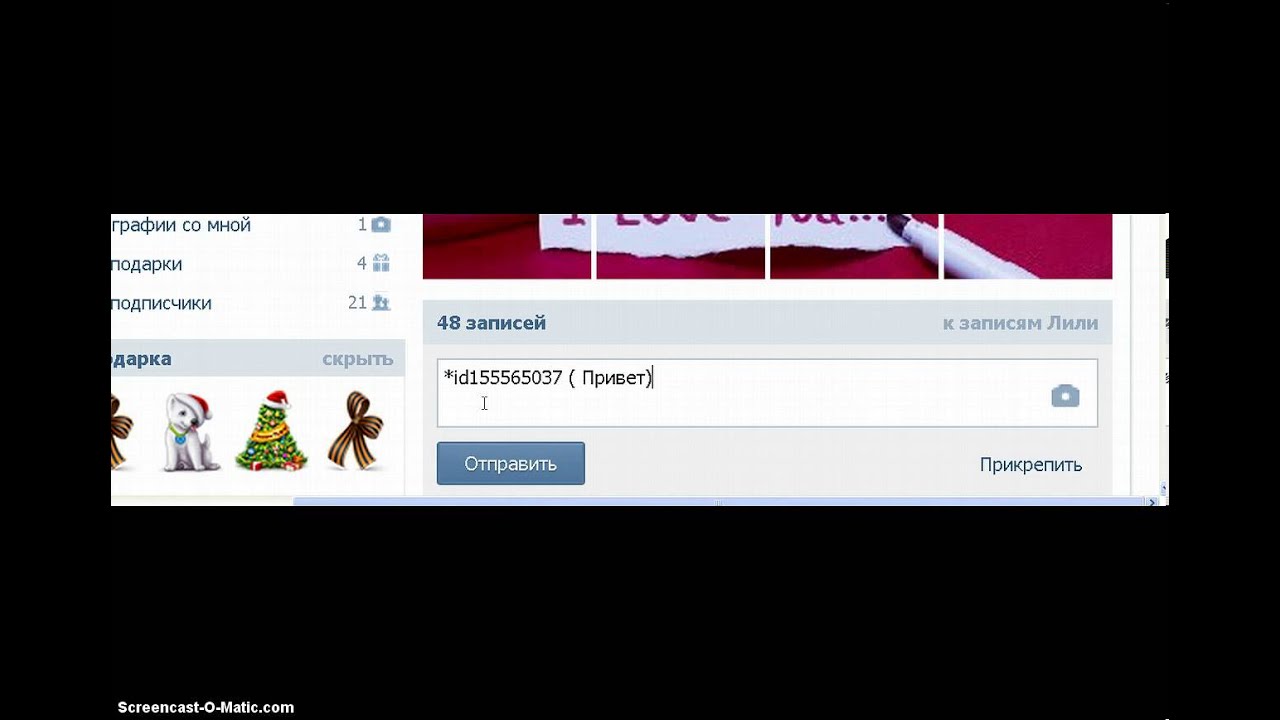 Если вы хотите полностью контролировать создание меню, то есть пошаговая инструкция.
Если вы хотите полностью контролировать создание меню, то есть пошаговая инструкция.
Как сделать привлекательный дизайн?
Я хочу объединить в инструкции создание двух важных элементов группы: меню и аватара. Поскольку создавать их отдельно не рекомендуется, поскольку пользователь должен видеть гармонию между этими двумя графическими элементами.
- Сначала вам нужно установить программу Photoshop, если эта программа ранее не была установлена на вашем компьютере.
- Откройте Photoshop и создайте два файла шаблона для аватара и для меню.Устанавливаем необходимые размеры. Например, для аватара это 200 × 500 пикселей, а для меню — 389 × 600 пикселей. Залейте их одним цветом, чтобы они были хорошо видны, и сохраните два созданных отдельных файла.
- Загрузите шаблон в группу вместо аватара, выделив всю область.
- Загрузка меню немного сложнее. Для этого вам нужно будет включить контент в Управление сообществом. После этого станет доступна возможность добавить меню.
 Перейдите на вкладку, которая появляется под описанием группы «Свежие новости», нажмите на панели инструментов кнопку в виде фотоаппарата и загрузите файл со своего компьютера. Получилось?
Перейдите на вкладку, которая появляется под описанием группы «Свежие новости», нажмите на панели инструментов кнопку в виде фотоаппарата и загрузите файл со своего компьютера. Получилось? - Сразу после скачивания вам станет доступна ссылка, которую придется немного доработать. После слова «noborder» напишите «;» и слово «nopadding». Эта функция предотвратит падение вашего меню при добавлении новостей в сообщество.
- Создание Prnt Scrn главной страницы вашей группы.Для чего? Чтобы понять свои ошибки. Дело в том, что сейчас это приблизительный вариант — все не ровно и не так красиво. Ваша цель — идеально подогнать нижние границы меню и аватара. Тогда у вас может возникнуть вопрос: «Почему я не даю вам точных измерений?» И дело в том, что каждый админ использует разный объем текста в описании группы, который меняет высоту меню, а ширина меню — дело вкуса, а, как мы знаем, у всех разное.
- Заходим в фотошоп, и создаем новый файл, вставляя туда скриншот.
- Теперь, работая с этим файлом, мы выделяем область аватара с помощью «прямоугольного выделения» — они могут максимально точно выделить конкретную область.
 Затем щелкните правой кнопкой мыши и выберите «вырезать на новый слой».
Затем щелкните правой кнопкой мыши и выберите «вырезать на новый слой». - Точно так же работаем с картинкой меню, только при ее выборе нужно обрезать внизу ненужное. Сделайте так, чтобы нижняя часть меню и аватар полностью совпадали.
- Теперь, удерживая кнопку Ctrl, выберите два созданных нами слоя. Щелкните их правой кнопкой мыши и выберите функцию «Объединить слои». На одной странице мы видим два наших идеально согласованных шаблона.
- Следующим шагом будет загрузка обложки. Он появляется поверх наших шаблонов. Теперь справа в инструментах слоя щелкните файл обложки, удерживая клавишу Alt. После этой процедуры обложка будет видна только на шаблонах и станет невидимой за их пределами. Но это не помешает вам сдвинуть крышку и выделить желаемую ее видимую часть.
- Теперь важный момент создания меню — кнопки. На этом этапе вы уже должны знать точные названия будущих кнопок. Например, «Здоровье», «Дети», «Наши контакты». Чтобы упростить задачу, создаем первую кнопку, следующую просто дублируем и меняем текст.

- Мы добавляем логотип к аватару или устное обращение, или и то, и другое. Это добавит вашей группе живости и отличительной черты.
- Сохраняем общий файл в виде картинки на ваш компьютер.Что дальше?
- Откройте файл, который мы только что создали в Photoshop. Далее мы создаем новый пустой файл с точными размерами нашего аватара, вставляем в него созданное нами изображение с логотипом и кнопками. Подбираем нужную нам область для аватарки и идеально вписываемся в выбранные размеры. Затем сохраняем наше творение.
- Так же поступаем и с меню. Но опять же, здесь есть дополнение. Для начала нужно узнать высоту меню, так как оно не совпадает с черновиком. С помощью линейки измеряем высоту с точностью до одного пикселя (а лучше всего измерять несколько раз, чтобы не ошибиться).Создайте новый файл со старой шириной и новой высотой, измените размер изображения и нажмите кнопку «Сохранить».
- Загрузите новый аватар, выделите всю область и выберите миниатюру.

- Закачиваем меню через кнопку «Свежие новости». Удалите предыдущую ссылку, загрузите новую фотографию и добавьте «; nopadding».
- Теперь мы вырезаем макет нашего меню. Примените режущий инструмент Photoshop или нож. В разных версиях Photoshop называется по-разному. Под каждой кнопкой мы рисуем линию, чтобы образовать отдельные прямоугольники, по которым пользователь может переходить к определенным ссылкам в будущем.
- Заходим в редактирование меню через «Свежие новости» и загружаем каждую нашу вырезку из меню по очереди. При просмотре будут видны промежутки между нашими картинками. Чтобы избавиться от них, вам нужно добавить слово «; nopadding» к каждой ссылке.
- Теперь, чтобы ваши ссылки были активными и вы могли вставить нужную информацию, напишите на ссылках картинок в меню редактирования — название одной из ваших кнопок — например Доставка. Но это слово должно быть написано четко по установленным правилам, оно должно выглядеть так [[Доставка]].
 Далее сохраняем страницу, переходим по этой ссылке и наполняем ее необходимым контентом.
Далее сохраняем страницу, переходим по этой ссылке и наполняем ее необходимым контентом. - Последний шаг, чтобы все заработало — вставить копию ссылки на страницу Доставка в ссылку кнопки, например — page-123456_456789, то есть инфу между словами «vk.com/» на «?» . Вот и все, теперь разработайте и каждую кнопку, и ваше меню будет успешно привлекать вашу целевую аудиторию.
Подпишитесь на обновления блога и поделитесь информацией с друзьями. Создавайте больше красоты в своей жизни!
Думаю, всем, кто активно пользуется социальной сетью Вконтакте, я уже встречал красиво оформленные группы и паблики.Многие из них, помимо меню, также имеют множество стилизованных вложенных страниц, каталогов и т. Д., Что по сути создает небольшой сайт прямо внутри социальной сети.
Вот несколько примеров, чтобы каждый понял, о чем идет речь.
Такие группы позволяют выделиться среди конкурентов и привлечь больше пользователей. Тем более, если контент тоже интересный 🙂
В рамках этой статьи мы поговорим о том, как это делается. Чтобы более подробно все разобрать и вникнуть во все тонкости, возьмем конкретный пример … Будет небольшой мастер-класс по групповому дизайну.
Чтобы более подробно все разобрать и вникнуть во все тонкости, возьмем конкретный пример … Будет небольшой мастер-класс по групповому дизайну.
Самый первый этап нашей работы — это идея. Нам нужно понимать, что мы хотим сказать и кому. В контакте существует несколько форматов сообщества и выбирать стоит исходя из поставленных задач. Хотя в будущем группу можно преобразовать в публичный формат и наоборот.
Объясняю на пальцах. Public — это с чем сравнить блог.Новостная лента. Другими словами, мы рассказываем нашим подписчикам о некоторых вещах, и они не смогут написать на стене нашего сообщества. Максимум комментировать.
Группа позволяет создать более открытое сообщество для разговоров и обсуждений, где люди могут публиковать сообщения в ленте от своего имени. Вы также можете добавлять в него друзей из своего списка. Публично такой возможности нет. Кроме того, у группы есть немного больше возможностей для интеграции вики-разметки (есть раздел новостей, где вы можете интегрировать меню).
Глобально можно рассуждать так: если нам нужно создать сообщество для магазина, то я бы выбрал «публичный» формат. Если речь идет, например, об энтузиастах рыбалки, лучше брать «группу». Хотя каждый волен поступать так, как считает нужным. Ведь формат можно изменить в любой момент. Однако учтите, что Вконтакте вводит ограничение на повторную смену формата сообщества и после первого раза вам нужно будет подождать несколько дней, прежде чем вы сможете вернуть все обратно в случае необходимости.Поэтому лучше проверить работоспособность до того, как группа начнет наполняться контентом.
В рамках этого мастер-класса я возьму игру «Безумный Макс» по мотивам одноименного фильма, вышедшего всего пару недель назад, как отправную точку и создам сообщество игроков с различными материалами для этой игры. . Основная цель — снизить посещаемость вашего игрового сайта.
Формат будет «Групповой», так как вам нужно создать естественный поток аудитории и максимизировать общение внутри сообщества. Сразу уточню, что буду использовать универсальную технику, которую можно использовать как в групповом формате, так и в публичном. Работает везде.
Сразу уточню, что буду использовать универсальную технику, которую можно использовать как в групповом формате, так и в публичном. Работает везде.
Контента очень много, начинаем воплощать задумку в жизнь!
Создание группы
Для создания группы зайдите в «Мои группы» в правом меню своей учетной записи Вконтакте и нажмите на синюю кнопку вверху «Создать сообщество».
Должно появиться такое окошко, где мы вводим название нашей группы и выбираем формат.
После ввода необходимой информации перед нами открывается панель управления нашим сообществом. В моем случае это выглядит так.
Как видите, я добавил несколько параметров: включил видео, аудиозаписи, обсуждения и ряд других функций, которые мне пригодятся в дальнейшей работе при сборе контента. Все это в дальнейшем можно изменять без каких-либо ограничений. Я также зарегистрировал адрес своего сайта. Если у вас нет сайта или его тема не соответствует формату сообщества (они о разных вещах и никак не связаны друг с другом), то эту строку можно оставить пустой.
В данном случае я установил возрастные ограничения от 18, по аналогии с теми, которые разработчики выставили для игры. Хотя почти не сомневаюсь, что дети тоже играют.
Все. Группа создана!
Теперь вы можете приступить к его проектированию.
Дизайн группы Вконтакте
Этот этап можно разделить на 2 части: графическую и техническую. Для работы нам понадобится шаблон для создания группового аватара и меню, а также немного фантазии и базовые знания Photoshop (он же Adobe Photoshop).
Шаблон разметки
Что такое шаблон и что это вообще такое? Шаблон — это своего рода заготовка. В данном случае в формате * .psd мы отметили области для изображения под меню и аватаров группы.
Как вы можете видеть во втором примере в начале этой статьи, мы можем сделать дизайн в том же стиле для аватара и изображения меню. При этом визуально разрезает его на 2 части. Таким образом, шаблон позволяет сформировать изображение таким образом, чтобы исключить смещение графики и максимально приблизить изображения к одному уровню.
Для наглядности приведу пример.
Мы видим, что по обеим сторонам картины есть полоса с видом на жилую зону. Без использования шаблона сделать ровно с первого раза практически невозможно. Вам нужно будет скорректировать изображения, уменьшив расхождения до 1 пикселя. Тогда как при использовании шаблона мы просто добавляем к нему графику в разметке и сразу получаем желаемый результат.
Хочу отметить, что этот шаблон рассчитан на 1 строчку в пояснении.На скриншоте примера есть телефоны. Если появится вторая строка, то вам нужно будет использовать другой шаблон или исправить дизайн вручную.
А пока переходим непосредственно к графическому оформлению нашей новой группы. Здесь я выбираю путь наименьшего сопротивления и направляюсь в Google Images, чтобы найти элементы дизайна. Вы также можете использовать Яндекс. Кому что больше нравится.
Дизайнерского образования у меня нет, поэтому подробно останавливаться на подборе шрифтов и прочих мелочах не будем.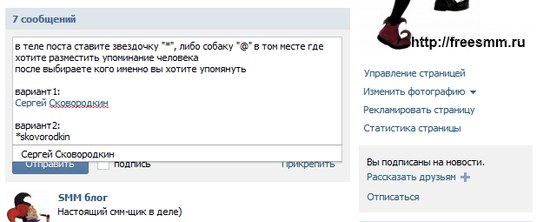 После некоторого волшебства в фотошопе я получил вот такой результат.
После некоторого волшебства в фотошопе я получил вот такой результат.
На левом фрагменте (там, где надпись «Меню») также можно добавить несколько триггеров. В этом случае я решил обойтись без них. Все. Дизайн аватара готов. В Photoshop нажмите комбинацию горячих клавиш Shift + Ctrl + Alt + S и сохраните наши фрагменты в папку на жестком диске.
Первый этап работы с графикой завершен. Возвращаемся к контакту.
Установка аватара и меню для группы
Нажимаем на два типа вместо авы нашей группы и загружаем туда наше изображение.Эти ребята, под ними тоже написано «Загрузить фото».
Добавьте изображение. Укажите поля и выберите эскиз. Здесь все просто и проблем быть не должно.
Как мы видим, вам нужно знать идентификатор сообщества. Узнать это очень легко. Находим меню в нашей группе (прямо под аватаркой) и открываем «Статистика сообщества». В этом случае в адресной строке браузера появится нечто похожее (цифры будут другими).
Эти числа после «? Gid =» являются идентификатором желаемой группы. Вставляем полученное значение в форму скрипта и пишем имя страницы, которую хотим создать. В этом случае вбиваю «Меню».
Следует отметить, что страница будет создана только в том случае, если на соседней вкладке открыто окно с группой. Проще говоря, вы должны быть авторизованы в ВК в том же браузере. Действительно, доступ к таким манипуляциям имеют только администратор группы и назначенные им люди.Случайный прохожий не может легко взять и изменить настройки группы, в админке которой у него нет доступа.
Если все сделано правильно, откроется эта страница.
Это то же самое окно, в котором мы позже сделаем разметку вики и создадим внутреннее меню для вашей группы. А пока нам просто нужно что-то здесь написать. Затем нажмите синюю кнопку «Сохранить страницу» и вверху нажмите ссылку Вернуться на страницу.
Написал себе «Меню» и моя страничка после сохранения стала выглядеть вот так.
Дизайна еще нет, но теперь нам нужна только ссылка на эту страницу. Поднимаем его в адресной строке браузера и возвращаемся на главную страницу нашей группы. В ленту.
Здесь мы создаем пост со следующим содержанием: вставляем туда картинку и ссылку на страницу меню для группы.
Щелкните «Отправить». После этого мы нажимаем на время отправки сообщения и выбираем пункт «Закрепить» среди всех опций. Обновляем страницу (клавиша F5 на клавиатуре) и, если все сделано правильно, получаем первый результат: группа обзавелась аватаркой и ссылкой для перехода в раздел меню.
Wiki-разметка меню группы Вконтакте
Теперь приступим к проектированию самого меню. Вернитесь в Photoshop и создайте дизайн для нашего меню. При разработке интерфейса нужно помнить о тех людях, которые будут заходить в ВК через приложение с мобильных телефонов … То есть у нас не должно быть мелких элементов и, кроме того, мы должны постараться сделать все максимально понятным. Чтобы не приходилось гадать, как здесь все устроено и где нужно щелкнуть… а просто ткните в нужную точку и изучите нужную информацию.
Чтобы не приходилось гадать, как здесь все устроено и где нужно щелкнуть… а просто ткните в нужную точку и изучите нужную информацию.
Сейчас не буду подробно останавливаться на том, как именно собрал меню. Вот что я сделал.
Минимум полей. Вертикальная планировка. Идеальный формат для гибких меню. То есть на мобилках ничего никуда не денется. Все будет в точности как на экранах компьютеров и планшетов. Я беру ширину 500 пикселей, чтобы потом ничего не сжалось и не потеряло качество изображения вдвое.Высота не важна.
Разрежьте изображение на фрагменты и сохраните их.
Все. Пора для финального аккорда — собираем меню уже в самой группе.
Для этого мы возвращаемся на главную страницу группы (где находится лента и наша картинка-ссылка, ведущая в меню). Щелкаем мышкой по изображению меню и попадаем на ту самую страницу, которую мы создали ранее для меню.
Если вы являетесь администратором или создателем группы (в нашем случае это так), то вверху страницы будет ссылка «Редактировать». Щелкаем по нему.
Щелкаем по нему.
Затем переключаемся в режим вики-разметки (под кнопкой закрытия в правом верхнем углу страницы такой фрейм рисуется с внутренней стороны). Когда желаемый режим активирован, эта кнопка обведена серым кружком.
Потом тыкаем в иконку камеры и добавляем сразу все фрагменты нашего меню. В режиме вики мы не увидим сами картинки, а только код этих изображений с размерами и параметрами.
Я хочу расположить меню по центру, чтобы между фрагментами не было промежутков.Поэтому мы оборачиваем каждый из элементов в тег
и к уже вложенному параметру «noborder» добавляю второй параметр «nopadding». Первый отключает обводку фрагментов и границ ячеек таблицы. Второй убирает отступ с края. Первый и последний пункты меню не должны быть кнопками — на моем рисунке это просто графический элемент без ссылки на внутреннюю страницу, поэтому мы добавляем к ним параметр «nolink». Это уберет возможность открывать фрагмент изображения в отдельном окне, щелкнув по этому элементу. Теперь по щелчку мыши ничего не произойдет. Это нормальный фон страницы. Неактивный.
Теперь по щелчку мыши ничего не произойдет. Это нормальный фон страницы. Неактивный.
В моем случае код меню выглядит так.
Также хочу отметить тот факт, что после импорта картинок в ВК встроенная система иногда некорректно указывает размер картинок. Поэтому нужно внимательно следить за этим и выставлять именно те, которые мы планировали еще на этапе проектирования дизайна. В противном случае все может пойти не так, и головоломка в итоге не получится.
Когда мы написали код и выровняли все элементы, сохраняем страницу и видим то же, что и в Photoshop.
Остается последний штрих — нужно создать те самые страницы, куда наше меню будет отправлять людей. Для этого снова обратимся к скрипту генерации вики-страниц и на этот раз заказываем сразу три страницы. В этом случае также нужно что-то написать на каждом и не забыть сохранить их адреса где-нибудь в адресной строке браузера.
Затем мы вставляем ссылки на новые страницы в вики-код меню в виде page-102302049_51013384, где первое число — это идентификатор группы, а второе — номер страницы. Хотя, это вообще не важно. В конце концов, нам нужно только скопировать этот фрагмент URL и вставить его в разметку.
Хотя, это вообще не важно. В конце концов, нам нужно только скопировать этот фрагмент URL и вставить его в разметку.
В результате код меню принимает следующий вид.
Внешне ничего не изменилось. Но когда мы нажимаем на пункты меню, мы видим, что теперь это работает!
Что касается самой разметки и правил, по которым написан код, советую прочитать специально посвященную этому делу группу Вконтакте.Ребята описали все ключевые моменты, и в их каталоге вы легко найдете нужный элемент и придумаете, как добавить его на свою вики-страницу.
Социальные сети давно вошли в жизнь большинства людей и являются ее важной составляющей. Многим даже удается создать в них свой виртуальный бизнес: накручивать лайки, подписчиков, продавать товары как из других стран, так и защищенные авторским правом. Практически у всех есть группа. И как пользователи могут быстрее всего понять то, что делает человек или даже целая организация? Создайте специальное меню, в котором будет самая необходимая информация. .. И здесь нам нужна разметка Wiki. Как сделать групповое меню ВК? Что к этому добавить? В статье будут рассмотрены правила создания и примеры.
.. И здесь нам нужна разметка Wiki. Как сделать групповое меню ВК? Что к этому добавить? В статье будут рассмотрены правила создания и примеры.
Что такое разметка вики?
Как сделать групповое меню ВК? Вики-разметка — хороший помощник! Это очень эффективный и удобный способ организовать группу в социальной сети «На связи». Эта разметка очень похожа на HTML-код. Но для людей, не имеющих отношения к программированию, это будет более понятно за счет простоты реализации.Вики-разметка получила свое название благодаря Википедии, где многие пользователи впервые смогли ознакомиться с основными особенностями ее функционирования. Разметка Wiki позволяет людям без знаний программирования быстро и легко создавать группы внешнего вида:
- Создавать графические спойлеры и таблицы.
- Форматирование текста и изображений.
- Работа с якорями и ссылками.
Как сделать меню для группы ВК? Рекомендации могут быть так необходимы, но в целом можно разобраться с помощью хорошего гида. Если говорить о html, то для его изучения и работы с ним нужно было посидеть несколько дней, а то и неделю. Разметка Wiki с хорошей памятью занимает очень мало времени. Как его создать? Какие есть подходы? Здесь мы поговорим о технологиях, а кто их создал? Разберемся, как сделать меню для группы ВК. Уорд Каннингем впервые ввел понятие «вики» (в переводе с гавайского означает «быстрый»).
Если говорить о html, то для его изучения и работы с ним нужно было посидеть несколько дней, а то и неделю. Разметка Wiki с хорошей памятью занимает очень мало времени. Как его создать? Какие есть подходы? Здесь мы поговорим о технологиях, а кто их создал? Разберемся, как сделать меню для группы ВК. Уорд Каннингем впервые ввел понятие «вики» (в переводе с гавайского означает «быстрый»).
Способы создания вики-разметки
Вам нужно задать себе не только вопрос: «Как сделать меню в группе в ВК», но и уточнить, как это реализовать.Можно выбрать несколько путей. Каждый из них зависит от направленности и цели группы. Итак, что могло быть:
- Если группа имеет социальную направленность, то можно создать текстовое меню. Преимущества ему даются за счет более серьезного внешнего вида.
- Для групп коммерческого и развлекательного характера рекомендуется использовать графическое меню. Использование изображений в нем привлечет внимание пользователей к тому, что должно быть на виду.
 Применение этого подхода также сделает вашу группу более приятной и расслабляющей.
Применение этого подхода также сделает вашу группу более приятной и расслабляющей.
В качестве примера работы мы рассмотрим работу с картинками и фотографиями, как делать таблицы, вставлять ссылки, открывать и многое другое. Конечно, это далеко не весь функционал, но так и в достаточно значительном масштабе выстроить меню вашей группы будет несложно.
Работа с изображениями
Как сделать так, чтобы меню в группе в ВК было красивым? В социальной сети ВКонтакте можно вставить фото или картинку с помощью вики-разметки только тогда, когда они загружены в фотоальбомы сайта.Итак, заходим в него, выбираем нужное фото и копируем его адрес. Например, пусть это будет так: photo12345_67890. Теперь нужно взять его в дубль. У вас должен получиться следующий результат: []. Что делать, если к фотографии или картинке нужно прикрепить текст или ссылку? А может есть желание немного подправить внешний вид? Тогда в этом поможет следующее: необходимо, чтобы файл выглядел так — [[photo12345_67890 | варианты | текст / ссылка]]. Вместо последних трех слов подставляется то, что нужно.Текст — пишем то, что нужно. Вроде особых пояснений не нужно. Ссылка переводится с английского как «ссылка». Это указано для того, чтобы машина пользователя знала, куда ей нужно идти. Параметры — здесь можно установить следующие значения:
Вместо последних трех слов подставляется то, что нужно.Текст — пишем то, что нужно. Вроде особых пояснений не нужно. Ссылка переводится с английского как «ссылка». Это указано для того, чтобы машина пользователя знала, куда ей нужно идти. Параметры — здесь можно установить следующие значения:
- Обычный — ссылка на изображение оформлена в виде текста, картинки в ней нет.
- Noborder — убирает рамку вокруг фотографии.
- Коробка — изображение открывается в окне.
- Нолинк — ссылка на фото удалена.
- Nopadding — пробелы между изображениями не отображаются.
- NNNxYYYpx или NNNpx — укажите размер картинки в пикселях. Первый вариант предусматривает ширину и высоту. При желании можно «сжать» картинку. А второй вариант предполагает редактирование ширины.
Как создать таблицы с помощью вики-разметки?
Обычно и графическому, и текстовому меню нужен элемент, позволяющий представить данные в удобной форме, а именно таблицы. Немногие группы ВКонтакте обходятся без них. Чтобы создать таблицу в вики-разметке, вам нужно использовать определенный набор символов. Предлагаем вам ознакомиться с тем, за какой функционал они отвечают:
Немногие группы ВКонтакте обходятся без них. Чтобы создать таблицу в вики-разметке, вам нужно использовать определенный набор символов. Предлагаем вам ознакомиться с тем, за какой функционал они отвечают:
- (| — так обозначается начало таблицы. Без него при создании этого элемента не обойтись, это обязательный атрибут.
- | — используется для придания ячейкам эффекта прозрачности
- | + — этот набор символов используется для размещения имени таблицы в центре.Это не обязательный атрибут, но он должен быть размещен сразу после знаков для обозначения начала.
- | — — так обозначаются новые строки (в том числе для ячеек).
- ! — дает темный цвет. При отсутствии эго необходимо использовать знак из пункта 2.
- |) — набор знаков, обозначающих конец таблицы. Это необязательный атрибут. Но все же рекомендуется использовать его, чтобы не допустить возникновения ошибки.
Как заполняется ячейка? Все вводимые в них данные помещаются после символа | приметы. Если вы хотите отделить ячейки друг от друга, вам просто нужно продублировать их следующим образом: ||. Все, что было сказано до этого момента, может показаться не очень ясным, но сейчас это будет исправлено с помощью примера.
Если вы хотите отделить ячейки друг от друга, вам просто нужно продублировать их следующим образом: ||. Все, что было сказано до этого момента, может показаться не очень ясным, но сейчас это будет исправлено с помощью примера.
Создание группового меню в социальной сети ВКонтакте с использованием вики-разметки: пример реализации
Здесь будут использоваться опции noborder и nolink. Они удалят рамку изображения и ссылку. Кроме того, размер изображений будет изменен, а вторая строка ячеек таблицы будет иметь темную заливку благодаря использованию! Атрибут.А вот пример:
{|
| —
|
| —
! [] !!
| —
|
[[Новости науки | Новости]]
[[Открытия]]
|
[[Конференции]]
[[Разработка]]
[[Книги]]
[[Симпозиумы]]
|
Разделы:
[[Медицина | 1]] | [[Физика | 2]] | [[Математика | 3]] | [[Экономика | 4]]
[[Химия | 5]] | [[Биология | 6]] | [[Программирование | 7]] | [[Электротехника | 8]]
| —
|}
Как видите, ответ на вопрос: «Как сделать меню в группе в ВК?» очень легкий.
Важность вики-разметки при продвижении вашего проекта
Использование этих разработок позволяет придать группе собственный атмосферный вид и создать ощущение комфорта. Конечно, для полноценного дизайна у вас еще должна быть возможность задать тему страницы, но это еще не реализовано в социальной сети. Поэтому вы должны знать, читая эти строки, что вас не зря интересует, как сделать меню в группе в ВК.
Заключение
Теперь читатели знают, как сделать меню в группе ВК, чтобы оно было красивым.Как видите, эта функция полезна и в то же время довольно проста в реализации. Но прежде чем создавать меню, нужно подумать, что и как нужно организовать, а что выделить. В конце концов, неправильная оптимизация может только усугубить ситуацию.
Настройки приватности ВК в Windows: Жесткий уровень
Зачем: Лучшая защита от взлома.
ВК может предлагать ввести одноразовый код каждый раз, когда вы входите в свою учетную запись. Таким образом, даже если киберпреступники получат ваше имя пользователя и пароль, они не смогут войти в вашу учетную запись без этого кода. Коды можно получить в текстовом сообщении по указанному вами номеру телефона или в приложении для аутентификации (например, Google Authenticator или Authy).
Таким образом, даже если киберпреступники получат ваше имя пользователя и пароль, они не смогут войти в вашу учетную запись без этого кода. Коды можно получить в текстовом сообщении по указанному вами номеру телефона или в приложении для аутентификации (например, Google Authenticator или Authy).
Чтобы включить двухфакторную аутентификацию:
- Щелкните значок с фотографией профиля в правом верхнем углу экрана;
- Выберите Настройки в раскрывающемся списке;
- Перейти в раздел Security ;
- Выберите Включить в разделе двухэтапная проверка ;
- Щелкните Включить проверку ;
- Введите текущий пароль и нажмите Подтвердить ;
- Убедитесь, что ваш номер отображается на экране, и нажмите кнопку Получить код .ВК отправит вам текстовое сообщение с одноразовым кодом или позвонит на ваш номер;
- В диалоговом окне введите код из текстового сообщения или последние четыре цифры номера, с которого вы получили звонок, и нажмите Отправить код ;
- Нажмите Установка завершена .

По умолчанию включена двухфакторная аутентификация с помощью текстового сообщения (SMS). Если вы войдете в свою учетную запись с помощью мобильного приложения, вы можете получать коды в личных сообщениях от администрации ВКонтакте.
Текстовое сообщение с кодом может быть перехвачено вредоносными программами, поэтому использование приложения двухфакторной аутентификации является более безопасным вариантом. Для этого в разделе 2-этапная проверка найдите приложение для создания кода , щелкните Включить и следуйте инструкциям.
Не забудьте распечатать резервные коды, которые можно использовать для входа в учетную запись, если ваше мобильное устройство станет недоступным. Храните эти коды в надежном месте.
Оборотная сторона: после включения двухфакторной аутентификации вы сможете восстановить доступ к учетной записи только по электронной почте, а функция восстановления доступа на основе вашего номера телефона будет недоступна.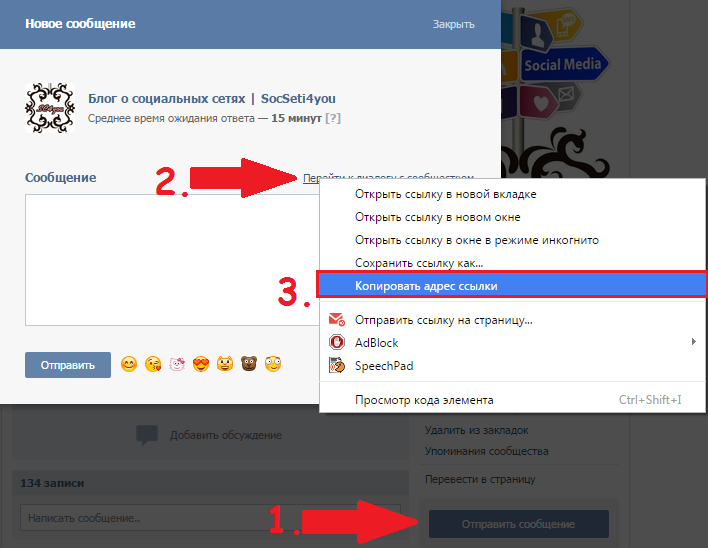
YouTokenToMe: инструмент для быстрой токенизации текста от команды ВКонтакте | by VK Tech
Мы хотим представить наш новый инструмент токенизации текста: YouTokenToMe. Он работает в 7-10 раз быстрее, чем другие популярные инструменты для алфавитных языков, и в 40-50 раз быстрее для языков логографии. Здесь мы расскажем вам о YouTokenToMe и поделимся с вами этим инструментом с открытым исходным кодом на GitHub. Ссылку на него можно найти в конце статьи.
Сегодня большинство задач, решаемых нейронными сетями, связано с обработкой текста.Однако нейронные сети работают с числами, поэтому текст необходимо предварительно обработать, прежде чем его можно будет передать в модель.
Следующие методы являются популярными способами сделать это:
- Разделение по пространству
- Токенизация на основе правил, например, в SpaCy, NLTK
- Лемматизация, выделение корней
Каждый из них имеет некоторые недостатки.
- Размер словаря, от которого напрямую зависит размер слоя внедрения модели, нельзя контролировать.

- Информация об отношениях слов, которые различаются суффиксами или префиксами (например: вежливый или невежливый), не используется.
- Они зависят от языка.
Алгоритм кодирования пар байтов стал популярным в последнее время. Первоначально он был изобретен для сжатия текста, но несколько лет назад его начали использовать для токенизации текста для машинного перевода. Сейчас он используется для многих целей, в том числе в таких моделях, как BERT и GPT-2.
Наиболее эффективными реализациями алгоритма BPE были SentencePiece, разработанные инженерами Google, и fastBPE, созданные исследователем из Facebook AI Research.Однако нам удалось доказать, что токенизацию можно провести намного быстрее. Мы оптимизировали алгоритм BPE, опубликовали код на GitHub и загрузили пакет в PyPI.
Ниже показано сравнение скорости нашего алгоритма с другими версиями. В качестве примера мы взяли первые 100 МБ из базы данных Википедии на русском, английском, японском и китайском языках.
Графики показывают, что скорость алгоритма сильно зависит от языка. Это можно объяснить большим количеством символов, используемых в азиатских языках, и словами, не разделенными пробелами.YouTokenToMe работает в 7-10 раз быстрее для алфавитных языков и в 40-50 раз быстрее для логографических языков. Токенизация была ускорена минимум в 2 раза, а в некоторых тестах — более чем в 10 раз.
Эти результаты были достигнуты новым алгоритмом благодаря следующим двум ключевым характеристикам:
- Линейное время выполнения, в зависимости от размера обучающего корпуса. SentencePiece и fastBPE асимптотически менее эффективны.
- Эффективное использование нескольких потоков как для обучения, так и для токенизации.Это увеличивает скорость в несколько раз.
YouTokenToMe можно использовать через интерфейс командной строки и непосредственно из Python.
Больше информации в репозитории: github.com/vkcom/YouTokenToMe
Как заставить человека упомянуть ВКонтакте.
 Как отметить человека в посте ВКонтакте: простые способы
Как отметить человека в посте ВКонтакте: простые способыИтак, сегодня мы с вами научимся отмечать человека на записи в «Контакте». У этого простого действия есть несколько решений. Кроме того, это очень полезно, особенно если вы используете его с другими уловками, касающимися сообщений.Например, с прикреплением записок на стены. Позвольте нам как можно скорее начать с вами изучение поставленного вопроса.
Зачем это нужно
Прежде чем отмечать человека в «Контакте», стоит разобраться, зачем вообще это нужно. Ведь кто-то считает эту возможность бесполезной. Но это совсем не так.
Довольно часто эта функция используется в самых разных сферах. В частности, в тех, которые публикуют новости о добросовестных работодателях и мошенниках.Очень интересное приложение. Теперь, когда мы знаем цель «привязки» человека к сообщению, давайте попробуем разобраться, как отметить человека в записи в «Контакте».
Сбор информации
Первое, что от нас может только потребоваться — это получить необходимую информацию о пользователе социальной сети. Есть один очень важный момент — если человек не зарегистрирован во ВКонтакте, то отметить его в посте будет просто невозможно. Почему?
Есть один очень важный момент — если человек не зарегистрирован во ВКонтакте, то отметить его в посте будет просто невозможно. Почему?
Дело в том, что у каждой зарегистрированной страницы есть свой так называемый ID, который будет использоваться при линковке.Написано в адресной строке. А вот незарегистрированные пользователи не имеют ID ВКонтакте.
Как я могу получить этот номер от существующего человека в социальной сети? Для этого достаточно зайти в его профиль и посмотреть в адресной строке браузера. Там будет записан адрес, а затем IDxxxxx, где xxxxx — соответствующий номер страницы. Он нам нужен. Выделите его и скопируйте. Теперь вы можете подумать дальше, так как в «Контакте» отметьте человека на записи.
Заполнить форму
Теперь остается одно дело — придумать пост, а потом написать его текст.И в нужном месте вставьте специальную форму, которая нужна для привязки страницы человека к сообщению. Что это за функция? Давай познакомимся с ней.
Если вы задумались, как отметить человека в записи в «Контакте», то вам просто нужно иметь его ID профиля. После написания поста в желаемом месте вставьте следующую форму: [адрес профиля / отображаемое слово]. Адрес здесь — не что иное, как удостоверение личности человека. Слово — это фраза или выражение, которые будут перенаправлять пользователей на свою страницу.
Для друзей
Есть еще один очень простой подход, который поможет ответить на вопрос, как отметить человека в «Контакте» в записи. Дело в том, что если этот человек есть в вашем списке друзей, то вы не можете использовать никакие формы и ID. Все получится в несколько раз проще.
Перед тем, как написать пост, нажмите на «звездочку» на клавиатуре. После этого у вас будет список друзей. Выберите там друга и нажмите на надпись.Затем напишите слово или фразу, которые будут отображаться в посте как редирект. Вот и все.
Осталось только начать писать сообщение через пробел. Теперь отправьте его и посмотрите на результат. Вот и все. Вы умеете в «Контакты» отмечать друзей на записи в несколько кликов. Как видите, это не так сложно, как может показаться на первый взгляд.
Вот и все. Вы умеете в «Контакты» отмечать друзей на записи в несколько кликов. Как видите, это не так сложно, как может показаться на первый взгляд.
Хотите поздравить любимого человека на своей странице ВКонтакте, упомянуть друзей или знакомых в посте, пригласить определенных людей на мероприятие? Тогда вам просто нужно отметить их в записи, чтобы они получили уведомление о вашем посте.А также, чтобы другие ваши друзья из социальной сети могли видеть, кто прячется за именами, которые вы указали в сообщении. О том, как отметить человека в записи ВКонтакте, мы подробно расскажем в этой статье.
Как это будет выглядеть?
Отметка в посте будет выделяться на фоне основного черного цвета с синим оттенком букв. Более того, это интерактивная ссылка. Достаточно щелкнуть мышью по имени (или другому слову, которым вы подписали своего друга, знакомого) или тапнуть по нему на экране смартфона, как пользователь появится на странице человека, которого вы упомянули в записи. Согласитесь, очень удобно.
Согласитесь, очень удобно.
По таким кликабельным ссылкам в одной записи может быть упомянуто практически неограниченное количество людей (длина одного пост-текста в ВК вполне приличная). Однако в сети ВКонтакте таким способом можно отметить только тех людей, которые зарегистрированы на этом сайте. Пользователи, у которых есть учетные записи, например, только в Facebook, Одноклассниках, не могут быть упомянуты в своей записи. Как вставка таким образом ссылки на сторонний ресурс.
А теперь перейдем непосредственно к тому, как отметить человека на стене ВКонтакте.
Помечаем человека в записи: первый способ
Сразу скажем: упоминание человека в посте — очень простая манипуляция. Скоро вы сделаете это чисто автоматически.
Итак, как отметить человека в посте ВКонтакте:
- Во вкладке «Новости» или на стене своей страницы нажмите «Запись», «Новая запись».
- Перейти к «Что нового?» Текстовое окно.
- Напишите вступительный текст.

- Там, где следует указать значение человека, поставьте значок «собака» («@»).
- Сразу без пробела начните набирать имя друга — точно так, как он подписался во ВКонтакте. Например, «@ Маша Иванова».
- Вам даже не нужно упоминать полное имя — по мере набора слова система предложит товарищам имена, начинающиеся с этих букв — нажмите на нужное имя во всплывающем сообщении.
- Один секрет, как отметить человека в записи ВКонтакте: как выбрать друга из списка, в текстовом поле после «собаки» будет ссылка на его страницу, а затем имя, которым он подписано, в скобках.Наш пример: (Маша Иванова). Наведя курсор внутри скобки, вы можете изменить это имя, которое человек в сети обозначил себе, на любое другое: (Машенька), (Мария Петровна), (моя лучшая подруга) и т. Д.
- Вы сделали Это? Поставьте пробел и продолжайте свой рассказ.
- Введите текст, опубликуйте сообщение. Имя друга теперь будет в нем синей интерактивной ссылкой.
Отмечаем человека в записи: второй способ
Как записать человека в ВКонтакте? Мы покажем вам немного другой способ:
- Нажмите «Новая запись» в «Новостях» или на стене — не только вашей, но и всех, группы, в которой вы хотите опубликовать.

- Введите нужный текст.
- В том месте, где вы хотите указать ссылку на друга, введите следующую комбинацию в квадратных скобках и с разделителем: [(id пользователя, группы, сообщества) | (имя, текст, для которого вы хотите подписать свою ссылку]]. Например:
- Вы можете сделать это немного по-другому: «собака» и после нее «иди» — «@ id0123457». Например: «@moya_gruppa»
- Теперь, после пробела, вы можете продолжить свой рассказ, еще раз напоминаем, что в одной записи можно упомянуть несколько друзей, группы и паблики.
- Опубликовать сообщение. Сразу после этого текстовое поле с друзьями и сообществами, о которых мы упоминали, превратится в историю с интерактивными синими ссылками.
Многим будет интересно узнать, как узнать «ID» группы или определенного человека. Это очень просто: перейдите из браузера на нужную страницу и обратите внимание на адресную строку. Скопируйте или запомните весь текст после «https://vk.com/». Это будет id.
Это будет id.
Как человек узнает о знаке?
Разобрались, как отметить человека в записи ВКонтакте.Многих волнует, осознает ли это упомянутый человек. Есть два варианта:
- Если человек, которого вы упомянули, находится в вашем списке друзей, он получит уведомление о отметке в вашей записи.
- Если человека нет среди друзей, которых вы добавили в социальную сеть, то уведомление ему не придет. Однако, просматривая свои «Ответы», он увидит в них упоминание о себе в вашем посте.
Вы можете отметить человека в своем сообщении на стене страницы ВКонтакте, используя его имя и идентификатор.Эта манипуляция полезна, если вы хотите отметить своих друзей в обзоре или поздравлении, объявить результаты розыгрыша, продвинуть свое сообщество и т. Д.
Здравствуйте уважаемые посетители. Вы, наверное, не раз видели, как какой-то пользователь социальной сети Вконтакте, какие-то другие люди отмечены на стене (их имена выделены синим цветом и выглядят как ссылки). Сегодня мы научимся делать такие отметки.
Сегодня мы научимся делать такие отметки.
Запомните два основных правила.
Чтобы отметить кого-либо на стене в своем сообщении, вы должны написать его идентификатор и поставить знак @ перед идентификатором.Например, @id *** (Имя человека).
Вы также можете отметить друга или кого-либо следующим образом:
Теперь давайте посмотрим на все на примерах
Запись человека первым способом
Заходим на вашу страницу. Находим поле для записей, начинаем писать новое. В том месте, где необходимо отметить друга или кого-то еще, поставьте @ и начните вводить имя друга. Система сама его находит и выделяет аватар и id.Нам просто нужно нажать на нее. Вы, конечно, можете сами ввести следующие страницы @ id:
Вот что мы получили:
Естественно можно исправить имя в скобках, например, перезаписать фамилию. После того, как вся запись будет заполнена, нажмите кнопку «Отправить»:
Вот что у нас получилось. Имя выделено и выглядит как ссылка:
Имя выделено и выглядит как ссылка:
Вторым способом отмечаем человека на стене.
Пишем в место для заметок.После вводим остальной текст записи и отправляем:
Получилось в принципе то же, что и первый способ:
Предупреждение о отметке
Тот, кого вы отметили на стене, получит уведомление. Таким же образом, если кто-то отметит вас, вы получите уведомление следующего вида:
Вот и все, мы научились отмечать людей в своих постах в социальной сети ВКонтакте.
Если у вас есть групповое фото с друзьями или коллегами, или вы хотите отметить друга на чужом фото, то для этого отлично подойдет сервис ВКонтакте.Часто многие пользователи хотят, чтобы все присутствующие на радостном мероприятии были отмечены на фото. Социальная сеть ВКонтакте позволяет отмечать на картинке бесчисленное количество людей, и это может сделать каждый, а не только тот, кто ее скачал. Следуйте простым инструкциям, и вы сможете собрать ссылки всех своих друзей на одной фотографии.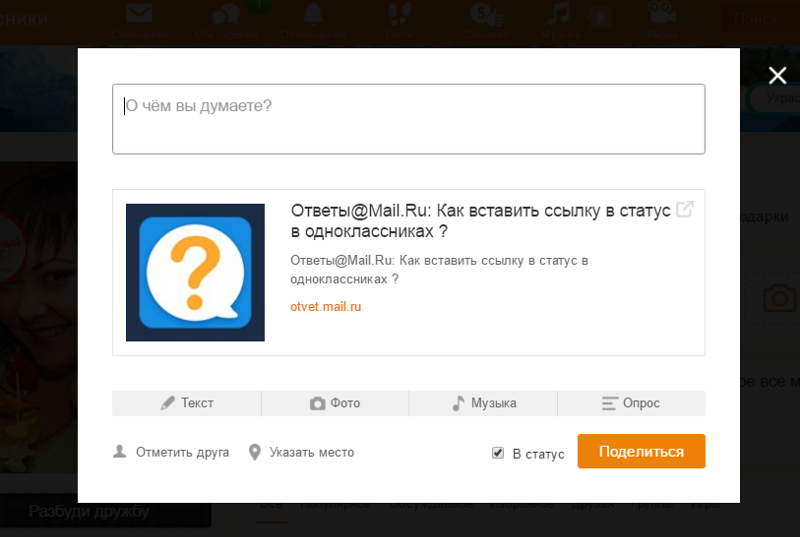
 Как только вы увидите нужное имя, щелкните левой кнопкой мыши, затем нажмите синюю кнопку «Добавить».
Как только вы увидите нужное имя, щелкните левой кнопкой мыши, затем нажмите синюю кнопку «Добавить».
Чтобы отметить друга на чужой фотографии, следуйте тому же алгоритму на чужой странице в разделе «Фотографии». Будьте внимательны, если друг отказывается отмечать на фото, то его имя будет отображаться просто черным цветом, без ссылки.
Чтобы закрепить знания, посмотрите видео ниже:
Чтобы отметить человека как «В контакте», откройте нужную фотографию и нажмите в правом нижнем углу ссылку «Отметить человека». Отметить в записи другого человека и даже человека, который не является вашим другом ВКонтакте.
Кроме того, в статусе можно отметить тех, кого нет в друзьях, необходимо набрать после * короткий адрес человека. Например, я хочу упомянуть Ольгу Бузову, а затем ввожу такую запись * olgabuzova.Добавьте новую запись в свой альбом. Для этого перейдите в раздел «Мои видео», который находится в списке в левой части страницы. В поле «Кому» выберите тех друзей, которых вы хотите отметить на видео. Вы можете отмечать по одному или сразу несколько.
Просто введите в строке звездочку («*»). Затем появится список с друзьями, выбирайте нужного человека. Если этого человека нет, то вы можете просто вставить ссылку. Поместите звездочку в строку ввода «*» и выберите друга из раскрывающегося списка, затем добавьте текст и вложения.Например, вам нужно сделать ссылку на человека. Такая ссылка будет выглядеть так: Вебмастерам ВКонтакте. Важно вводить не полный адрес группы, а только ее название, которое вы видите в строке браузера.
Если что-то непонятно, можете задать свои вопросы в комментарии. Например, двойные редиректы, редкие укорачиватели ссылок, о которых ВК не знает и т.д. Будет, но если сайт по каким-то причинам Вконтакте окажется в черном списке, появится предупреждение.
Например, двойные редиректы, редкие укорачиватели ссылок, о которых ВК не знает и т.д. Будет, но если сайт по каким-то причинам Вконтакте окажется в черном списке, появится предупреждение.
В Skype нельзя складывать ссылки словом.Если альбомы не удались, поставьте ссылку на группу. Если я правильно понял, с сайтом Piccash.net я не могу работать в ВК, несмотря на двойной редирект ссылок? Интернет-технологии, программы, стартапы. Эффективная работа в программах для Windows. Одна из таких «уловок» — создание упоминания, другими словами, активной ссылки на человека, которую можно разместить на стене пользователя или в сообщении.
Как отметить человека в записи в контакте?
Значение Active Link Address — это не что иное, как адрес профиля личной страницы человека, о котором вы хотите упомянуть.Как скачать музыку и фильмы из ВК? Почему не воспроизводится видео ВКонтакте? Теперь по этой активной ссылке вы можете разместить ее на своей стене или в переписке с другими пользователями социальной сети ВКонтакте.
В следующей статье я расскажу, что такое Upgrade! Это все на сегодня! Увидимся в следующей статье. Итак, вы решили отметить человека на фото в ВК. Мы решили таким образом поздравить человека с каким-то событием, обратить внимание на фото или отметить друга на фото, где он действительно присутствует.Как настроить ТАК в ВК, чтобы на моей странице в фото никто не мог «отметить человека»?
Ссылки на сайты очень просты. И все мы привыкли, что если слово или предложение выделено синим цветом, значит, под ними есть ссылка. Многие просто помещают их в квадратные скобки или через тире рядом с нужным словом. Но если в одном посте несколько ссылок, они мешают читать текст и делают сообщение слишком длинным.
Итак, ВКонтакте может ставить ссылки под именами пользователей, групп, событий.Ссылки на внешние сайты по-прежнему необходимо будет заключать в квадратные скобки или через тире. Есть два способа разместить ссылку. Вы можете создать ссылку таким образом, если пользователь является вашим другом, вы присоединились к группе или нажали кнопку «Я обязательно пойду». В этих случаях вы можете ввести *, а затем начать вводить имя друга, название группы или мероприятия.
В этих случаях вы можете ввести *, а затем начать вводить имя друга, название группы или мероприятия.
5417557 Анастасия Нигматуллина] — чтобы сделать ссылку на пользователя, который не является вашим другом, скопируйте и вставьте его id (скопированный из профиля пользователя) в квадратные скобки.С помощью прямой вспышки введите его имя и фамилию (или просто его имя) в желаемом регистре.
В параметре «Адрес ссылки» необходимо указать скопированный идентификатор профиля пользователя, а в «Текст ссылки» написать понятное вам краткое описание. В результате вы получите прямую ссылку на определенный профиль в социальной сети, которую вы всегда можете использовать в дальнейшем для переписки или упоминания человека в собственных сообщениях.
В этой ситуации началом сообщения будет обращение к человеку по имени, которое он указал в своем профиле.Вернуться в раздел статей, посвященных информационным технологиям. Хотите узнать, как упомянуть человека или даже сообщество? Возможно, вы встречали посты людей, которые говорят о каких-то людях (например, «Василий Петров сегодня жот»), а в посте «Василий Петров» есть ссылка на его профиль.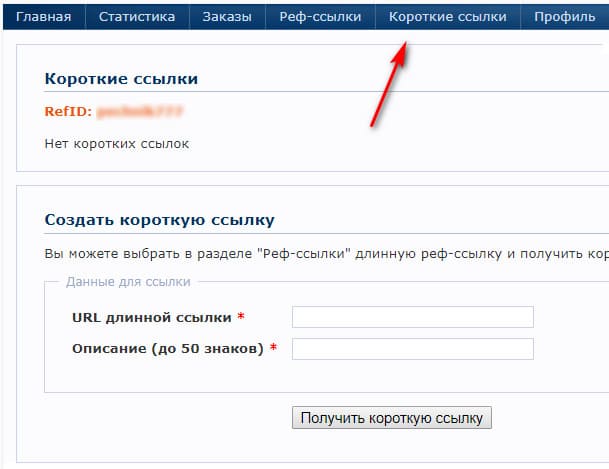
Вот так с помощью простого скрипта решается вопрос, как сделать ссылку на человека в контакте. 39467789 «Работа в Челябинске»] — чтобы сделать ссылку на группу, скопировать клуб и числовой идентификатор группы через прямую вспышку, введите название группы.В появившемся списке установите флажки для необходимых пользователей и нажмите кнопку «Добавить».
Вксерфинг — заработок ВКонтакте на простых задачах. ВКсерфинг
Сервис для продвижения и заработка во ВКонтакте. Естественно, мы будем рассматривать это только с точки зрения заработка. Есть ли смысл работать в сёрфинге ВКонтакте?
ВКсерфинг
Из всех пунктов (который на скриншоте выше) могу только добавить, что больше 300 задач в день выполнять не надо, а точнее лучше не больше 20- 50.Может возникнуть такая ситуация, что если вы заходите 20-50 пабликов ВК в день, то на следующий день вас забанят (заморозят). Обязательно делать паузу и показывать другие занятия (например, оставлять комментарии). То есть, чтобы показать, что вы не робот.
То есть, чтобы показать, что вы не робот.
Регистрация происходит только под своим аккаунтом ВКонтакте. На главной странице нажмите « вход » и авторизуйтесь. Желательно не нарушать правила, иначе будет очень неприятно, если его забанят, потому что не получится войти в аккаунт, на котором находятся деньги .
Задачи
- Присоединиться к сообществу
- добавить в список друзей
- рассказать друзьям
- Нравится
Цены на задания такие же, то есть 0,2 рубля, кроме «Нравится», стоимость которого составляет 0,1 р.
С самого начала у вас будет много задач, так как вы новичок. Но со временем их будет становиться все меньше и меньше.
Важная особенность
После преодоления отметки в 10 рублей у вас обязательно Вам необходимо будет пройти смс-верификацию аккаунта.Для проверки достаточно ввести свой номер телефона и ввести код из смс:
Проходят дни, а в какой-то момент у вас заканчиваются задачи, что делать?
Как получить больше заданий?
В начале каждого часа появляется много новых задач, которые можно выполнить. Пользователи выполняют их так быстро, что через минуту вы их больше не увидите.
Пользователи выполняют их так быстро, что через минуту вы их больше не увидите.
Сколько я получал минимальную заработную плату?
Более 20 дней ушло, чтобы заработать 50 рублей (минимальная сумма вывода).Длинный? Возможно, но вам не нужны никакие навыки для заработка, только профиль ВКонтакте.
Сегодня мы разберем сервис vkserfing.ru, на котором могут заработать все пользователи с аккаунтом ВКонтакте. Проект специализируется на заработке именно в этой социальной сети. Обычным пользователям vkserfing.ru платят за присоединение к группам, добавление в друзья, лайки и репосты.
Из статьи вы узнаете, как зарегистрироваться и начать зарабатывать на vkserfing.ru. Подробно расскажем обо всех типах задач, которые существуют на сервисе.Пошаговая инструкция поможет быстро выполнить задание и получить первые деньги. Также мы поговорим о том, сколько можно заработать на vkserfing.ru и как можно увеличить доход.
VKSurfing.ru — сервис активного продвижения и заработка в социальных сетях, заслуживший множество положительных отзывов. Человек, который хочет продвигать свою группу ВКонтакте, заказывает рекламу в этом сервисе, и люди, которые хотят заработать, добавляются в эту группу и также проявляют ту активность, которая нужна клиенту: им нравится, пишут комментарии.Все это ускоряет развитие группы, поднимается рейтинг во внутреннем поиске ВКонтакте, что выводит паблик на более высокое место.
Человек, который хочет продвигать свою группу ВКонтакте, заказывает рекламу в этом сервисе, и люди, которые хотят заработать, добавляются в эту группу и также проявляют ту активность, которая нужна клиенту: им нравится, пишут комментарии.Все это ускоряет развитие группы, поднимается рейтинг во внутреннем поиске ВКонтакте, что выводит паблик на более высокое место.
Оставим в стороне моральную сторону вопроса о допустимости подобных действий и перейдем к тому, кто и как может таким образом зарабатывать деньги. Во-первых, вам нужна страница ВКонтакте, чтобы зарабатывать деньги. Во-вторых, желательно, чтобы это было не личное, так как процент бана довольно большой. В-третьих, аккаунт не должен быть пустым, иначе он будет быстро заблокирован.Также желательно иметь более 50 друзей, это тоже сыграет роль в вопросе блокировки. Кроме того, желательно знать основные термины и понятия, используемые в социальных сетях: лайк, репост и другие. Вот и все. То есть фактически заработать на vkserfing. ru может практически каждый. Как это сделать на практике, разберем ниже.
ru может практически каждый. Как это сделать на практике, разберем ниже.
Регистрация на vkserfing.ru
- Перейти на официальный сайт vkserfing.ru.
- Нажмите большую синюю кнопку посередине экрана «Войти через ВКонтакте».
- Откроется всплывающее окно, в котором нас попросят дать разрешение на доступ к определенным разделам аккаунта ВКонтакте. Щелкните «Разрешить».
- В принципе все, регистрация окончена. Прочтите правила и можете начать зарабатывать.
Войти в аккаунт vkserfing.ru
- Для начала необходимо авторизоваться в той учетной записи ВКонтакте, для которой была оформлена первичная регистрация на vkserfing.ru.
- Далее переходим на главную страницу vkserfing.ru.
- Нажмите на кнопку «Войти через Вконтакте» и вы попадете в личный кабинет.
Основные разделы офиса
- Задачи — именно в этом окне будет происходить весь заработок.
- Кампании — здесь вы можете просмотреть список своих рекламных кампаний, настроить их и управлять своим бюджетом.

- Создать кампанию — это раздел для рекламодателя, потому что именно здесь создаются рекламные задачи.
- Реферальная программа — в этом разделе вы можете найти реферальную ссылку, а также узнать информацию обо всех приглашенных партнерах.
- Справка — в этой вкладке вы можете найти ответы на наиболее часто задаваемые вопросы.
- Тех. Поддержка — если вы не нашли ответа на свой вопрос в правилах или в предыдущем разделе, вы можете обратиться в администрацию проекта.
- ТОП рефералов — здесь вы можете получить повышение мотивации, посмотрев на заработки партнеров других участников проекта и оценив потенциальный доход.
- Личный кабинет — информация о проверке, балансе, а также о вводе и выводе средств.
Итак, познакомились с личным кабинетом. Теперь мы подробно разберем, какими способами можно заработать на vkserfing.ru и что именно нужно делать.
Все остальные задачи на vkserfing.ru выполняются точно так же: ставить лайк, делать репост, добавлять в друзья. Как видите, все действия очень простые и практически не требуют усилий. В обычной жизни нам часто нравятся наши социальные сети. сети полностью бесплатны, но и здесь нам за это тоже платят.
Как видите, все действия очень простые и практически не требуют усилий. В обычной жизни нам часто нравятся наши социальные сети. сети полностью бесплатны, но и здесь нам за это тоже платят.
Заработок по реферальной программе
Выше мы познакомились со всеми активными способами заработка на вксерфинге.RU. Помимо них, сервис позволяет получать пассивный доход на привлеченных реферальных партнерах. Рефералы — это люди, которые зарегистрировались в проекте по вашей партнерской ссылке и начали зарабатывать и выполнять задания. VKSurfing заинтересован в росте активных пользователей, поэтому готов делиться своим доходом с теми, кто привлекает в проект новых людей.
Следует подчеркнуть, что реферальные отчисления выплачиваются из доходов самого сайта vkserfing.ru, а не вычитаются из доходов рефералов.Те. приглашенные рефералы получают все заработанные деньги в полном объеме.
Для привлечения рефералов используется специальная рекламная ссылка. Он называется «реферальным» и доступен всем зарегистрированным пользователям vkserfing. ru. Вы можете найти его в разделе «Реферальная программа». Также есть баннеры, которые можно разместить у себя на сайте, в группе ВКонтакте или личной странице, чтобы ваши друзья тоже стали вашими партнерами.
ru. Вы можете найти его в разделе «Реферальная программа». Также есть баннеры, которые можно разместить у себя на сайте, в группе ВКонтакте или личной странице, чтобы ваши друзья тоже стали вашими партнерами.
Партнерские вознаграждения на vkserfing.ru довольно щедры: 10% от общего дохода ваших рефералов.Если рекламодатель зарегистрируется по вашей реферальной ссылке, то вы получите 8% от всех денег, которые он потратит на рекламу.
Сколько можно заработать на vkserfing.ru
Для максимального заработка вам необходимо ежедневно заходить в свой аккаунт на vkserfing.ru и выполнять все доступные задания. В течение дня советуем вступать не более чем в 20 групп. За них получаем 4 рубля. Еще 6 можно заработать лайками, репостами и добавлением в друзья. Таким образом, получается 10 рублей в день. Этот доход можно значительно увеличить, если вы станете рефералом, т.е.е. активно приглашать других людей зарабатывать деньги на vkserfing.ru.
Допустим, у нас есть 10 рефералов, которые зарабатывают 10 рублей в день. 10% от 100 руб. — 10 руб. То есть, пригласив один раз 10 человек, мы зарабатываем на них столько же, сколько при самостоятельной работе. То есть при 100 рефералах наш ежедневный заработок станет равным 100 рублям.
10% от 100 руб. — 10 руб. То есть, пригласив один раз 10 человек, мы зарабатываем на них столько же, сколько при самостоятельной работе. То есть при 100 рефералах наш ежедневный заработок станет равным 100 рублям.
Вы можете заработать намного больше, если найдете несколько рекламодателей. Эти люди вкладывают серьезные деньги в развитие своих проектов, поэтому 8% их трат — это довольно солидная сумма.Если они хотят добавить в группу 1000 человек, они заплатят 400 рублей. Наш доход в этом случае составит 32 рубля.
Как создать рекламную компанию
- Вам нужно открыть вкладку «Создать кампанию».
- Введите имя задачи.
- Выберите тип задачи: присоединиться к сообществу, поставить лайк, сделать репост или добавить в друзья. От этого зависит рекламный бюджет.
- Введите ссылку на группу, в которую мы хотим набрать участников.
- Выставляем количество исполнений и проверяем рекламный бюджет.
- Ставим галочки там, где согласны с правилами сервиса и офертой.

- Щелкните кнопку «Создать».
- В окне «Кампании» пополняем рекламный бюджет и начинаем исполнение.
Рассматривая проект как рекламную площадку, нельзя не обратить внимание на демократичные цены. Столкнувшись в Интернете с предложениями по раскрутке группы, часто появляется цифра от 500 до 1000 рублей за 1000 подписчиков. О VKSurfing.ru вы можете получить те же 1000 участников всего за 400 рублей. Достаточно значительная экономия, не влияющая на качество.
В отличие от аналогичных сайтов, администрация vkserfing.ru отслеживает своих пользователей и довольно успешно вычисляет откровенно «фейковые» аккаунты. То есть можно заказать рекламу с высокой гарантией, что в группу будут добавлены только живые люди, а процент аватарок с «Собакой» (фейковые и забаненные личные страницы) в группе будет минимальным.
VKserfing Bot программа
Некоторые пользователи вксерфинга.ru не хотят выполнять задачи самостоятельно. К счастью, для них был изобретен специальный бот.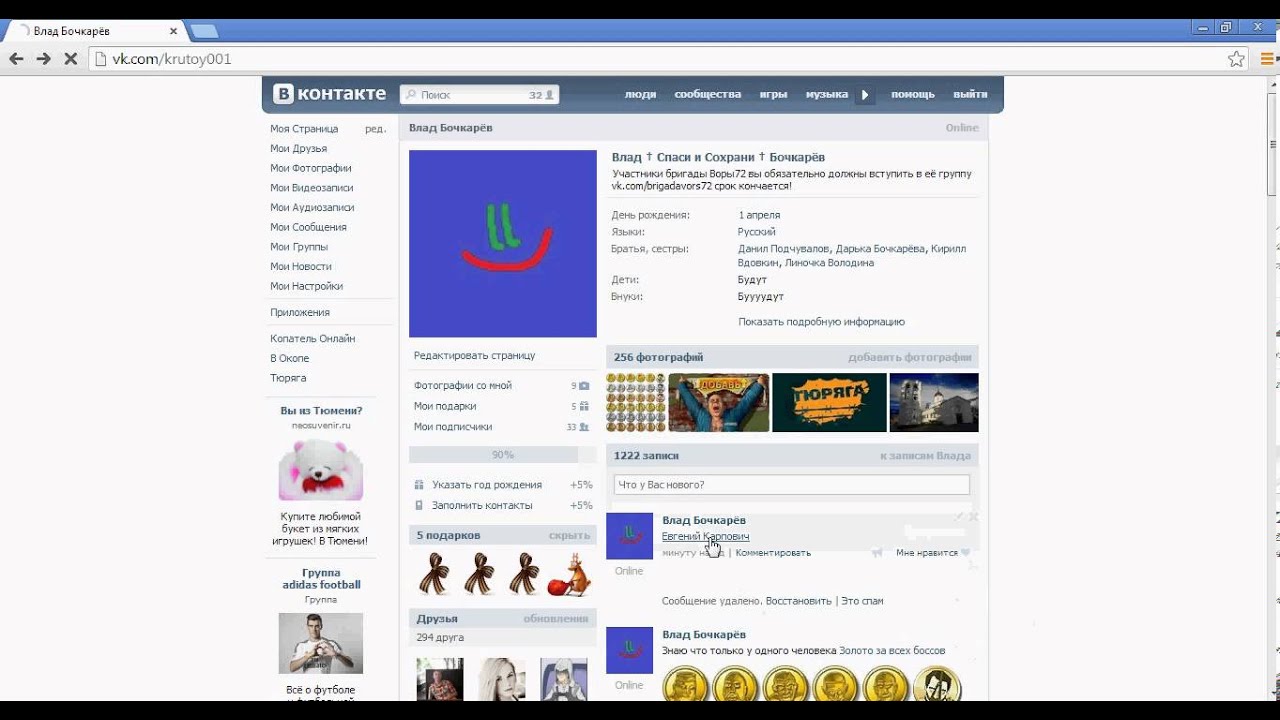 VKserfing Bot позволяет выполнять задачи и зарабатывать на vkserfing.ru автоматически, используя несколько аккаунтов. В Интернете известно 2 версии: бесплатная (урезанная) и платная. Первый можно скачать абсолютно бесплатно, за второй нужно отдать 250 рублей.
VKserfing Bot позволяет выполнять задачи и зарабатывать на vkserfing.ru автоматически, используя несколько аккаунтов. В Интернете известно 2 версии: бесплатная (урезанная) и платная. Первый можно скачать абсолютно бесплатно, за второй нужно отдать 250 рублей.
Характеристики ВКсерфинг Бот
- Бессрочная лицензия . В бесплатной версии лицензия пробная и ее всегда можно отозвать.
- Поддержка до 100 аккаунтов . В пробной версии их всего 3. Если рассматривать вариант с 10 рублями со счета (а бот может заработать больше), то в сутки мы будем получать 1000 рублей только со счетов, не говоря уже о рефералах.
- Поддержка прокси . Это снижает риск быть забаненным как в ВКонтакте, так и в проекте, так как каждый сеанс будет происходить с новым Ip.
- Автоматическое решение капчи . В первом случае вам необходимо самостоятельно подтвердить, что вы не робот.
- Система Antiban . Создатели программы уверяют, что это предотвратит блокировку как ВКонтакте, так и vkserfing.
 ru.
ru.
На данный момент последняя версия VKserfing Bot 4.0. Пробную версию можно бесплатно скачать на mailsgun.ru/vkserfing-bot/. Однако стоит подчеркнуть, что правила сервиса vkserfing.ru запрещают использование автоматических программ. Поэтому вы можете использовать бот на свой страх и риск. Хотя, по словам создателей, в профессиональной версии есть система антибана.
Пора подвести итоги: сервис vkserfing.ru — это не только хороший инструмент для раскрутки сообществ, но и помогает обычным людям зарабатывать деньги на своей странице ВКонтакте. Если вы соблюдаете ограничения, то риск быть забаненным минимален, но все же лучше не использовать свой основной аккаунт для заработка.
Для значительного заработка на vkserfing.ru достаточно просто привлечь рефералов. Для желающих рискнуть можно воспользоваться автоматической программой VKserfing Bot 4.0. Если у вас остались вопросы по работе с сервисом VKserfing.ru или вы хотите оставить свой отзыв о заработке на сервисе, то напишите об этом в комментариях.
Это социальная биржа, которая дает возможность зарабатывать деньги без вложений в социальную сеть Вконтакте, используя свою страницу. Для рекламодателей есть удобные, эффективные, а главное недорогие методы продвижения во Вконтакте. В этой статье вы узнаете о заработке и продвижении с ВКсерфинг .
ВКсерфинг работает с 2013 года и пользуется большой популярностью как у пользователей, так и у рекламодателей. Это позволяет пользователям иметь множество задач по заработку в ВКсерфинге, а рекламодателям быстро выполнять свои заказы.
Очень просто. Для регистрации на этой бирже необходимо иметь страницу Вконтакте. Первым делом зайдите на официальный сайт этого сервиса: ВКсерфинг.
На официальном сайте ВКсерфинга вы увидите кнопку «Войти через Вконтакте», нажмите на нее. Эта кнопка расположена на главной странице прямо в центре экрана.
При первом входе в ВКсерфинг вам нужно будет указать свой e-mail. Сделайте это и нажмите кнопку «Сохранить».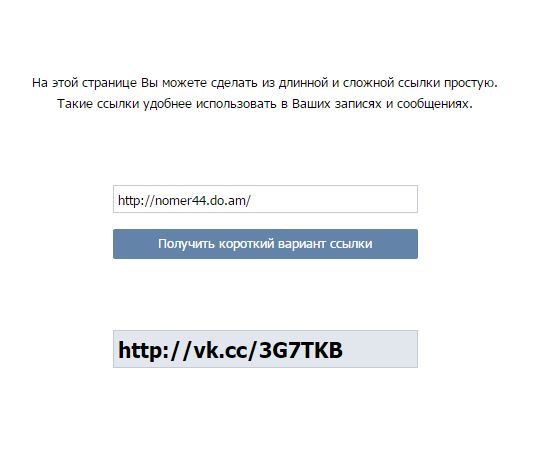 На этом регистрация в ВКсерфинге будет завершена и вы сразу сможете начать зарабатывать деньги или создать рекламную компанию.
На этом регистрация в ВКсерфинге будет завершена и вы сразу сможете начать зарабатывать деньги или создать рекламную компанию.
Как заработать во ВКсерфинге?
Как уже было сказано ранее, заработать на ВКсерфинге очень просто. Для этого вам потребуется совершить действия, которые каждый пользователь Вконтакте делает бесплатно.Вы также можете привлекать новых участников и получать за это вознаграждение. Рассмотрим заработок в ВКсерфинге подробнее:
Для привлечения рефералов в ВКсерфинг доступна специальная ссылка (реферал). Отправить его своим друзьям. Также есть рекламные баннеры, которые можно разместить на вашем сайте, если они есть. Реферальная программа ВКсерфинг может приносить неплохие деньги.
Чтобы привлечь больше рефералов, есть несколько эффективных способов, о которых вы можете просто узнать. Кроме того, вы узнаете другие типы хороших интернет-браузеров.
Сколько можно заработать на ВКсерфинге?
А теперь разберемся сколько можно заработать на ВКсерфинге ? Поскольку есть два способа заработка, поэтому рассмотрим их отдельно. Начнем с задач. На заданиях в ВКсерфинге можно заработать около 30-50 рублей. Задач довольно много и они выполняются очень быстро.
Начнем с задач. На заданиях в ВКсерфинге можно заработать около 30-50 рублей. Задач довольно много и они выполняются очень быстро.
Заработка на ВКсерфинге на задачах хватает на небольшие затраты. Для желающих больше зарабатывать есть партнерская программа.Ежедневно привлекайте много рефералов и вы можете зарабатывать ВКсерфинг на 200, 300 и более рублей в день.
Как вывести деньги из ВКсерфинга?
Возможно после того, как накопится минимальная сумма для выплат, которая составляет 50 рублей. Когда вы заработаете минимальную сумму, перейдите на страницу по ссылке «Снять», которая находится под балансом аккаунта. Там появится форма, с помощью которой вы сможете заказать оплату.
Вывести деньги из ВКсерфинга в платежную систему Webmoney можно на кошелек WMR, а также на баланс своего мобильного телефона.Вывод средств производится каждую субботу.
Акция ВКонтакте с ВКсерфингом
Акция с ВКсерфингом во Вконтакте одна из самых дешевых.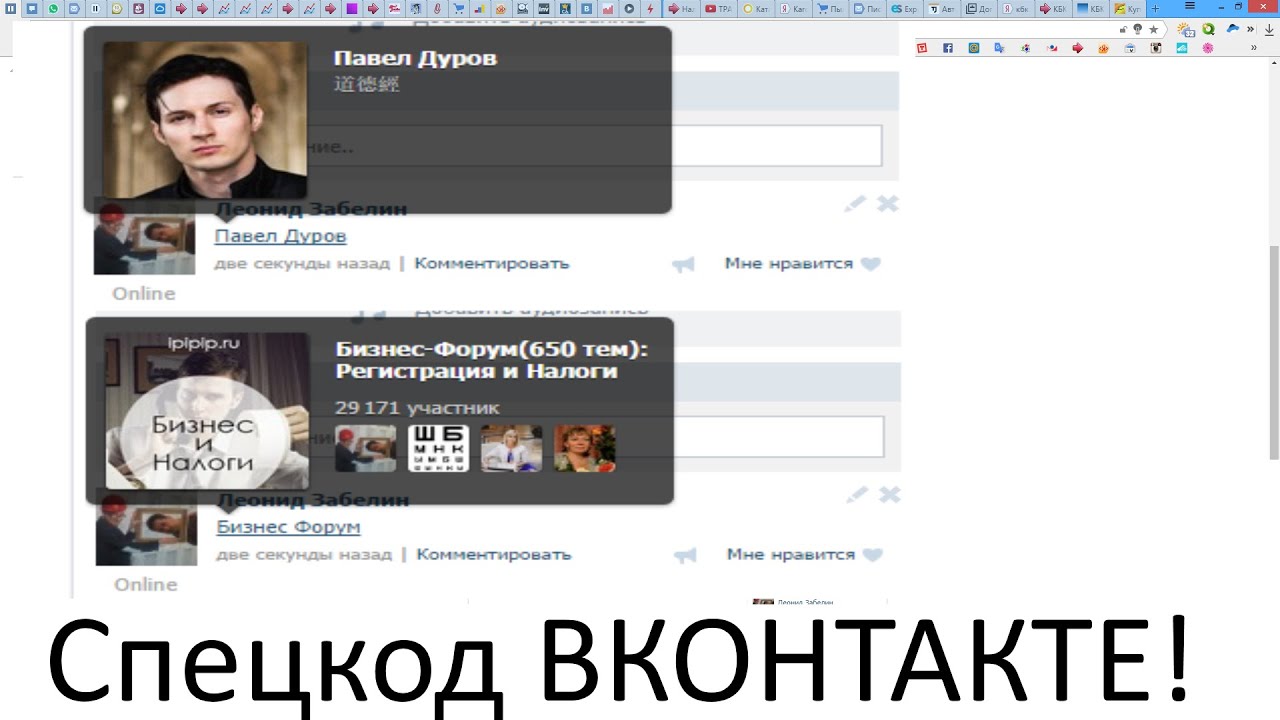 Здесь вы можете купить любое количество лайков, репостов и подписчиков по самым низким ценам. Ниже на картинке вы можете увидеть прайс-лист на покупку акции в ВКсерфинге для Вконтакте.
Здесь вы можете купить любое количество лайков, репостов и подписчиков по самым низким ценам. Ниже на картинке вы можете увидеть прайс-лист на покупку акции в ВКсерфинге для Вконтакте.
Кроме того, в ВКсерфинге действует бонусная система пополнения счета. Пополняя аккаунт на определенные суммы, рекламодатели могут получать до 30% на свой аккаунт за продвижение Вконтакте с помощью ВКсерфинга.Ниже на картинке вы можете увидеть систему бонусов за пополнение счета.
ВКсерфинг платит или нет?
ВКсерфинг платит , не сомневайтесь. ВКсерфинг предлагает простой заработок во Вконтакте на своей странице без вложений и каких-либо ограничений, заработать может каждый. Этот сайт для заработка в социальных сетях помогает вам зарабатывать небольшие деньги и покупать виртуальные товары в любимых играх.
Для рекламодателей ВКсерфинг предоставляет эффективное и недорогое продвижение Вконтакте, бонусы на пополнение счета.Есть бесплатный таргетинг по географическому положению, полу, возрасту и количеству друзей.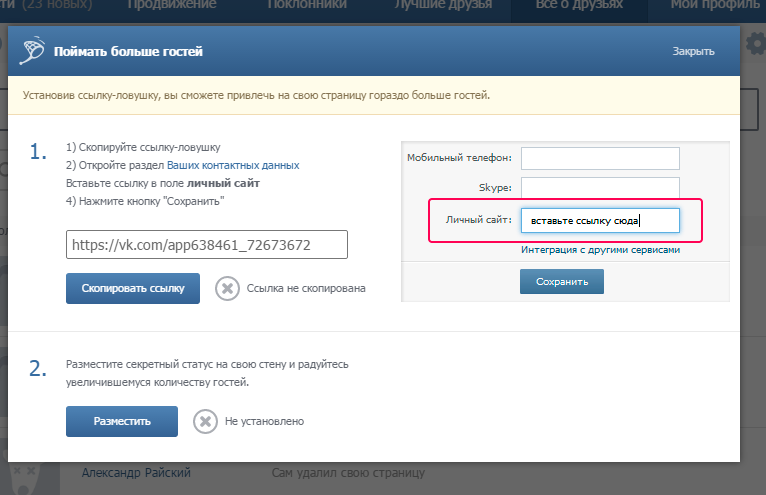 Вы можете распределить выполнение задач по времени.
Вы можете распределить выполнение задач по времени.
Подпишитесь на ВКсерфинг и зарабатывайте, не вкладывая деньги в свою страницу Вконтакте, и продвигайте свой бизнес по разумным ценам.
Огромная аудитория пользователей социальных сетей постоянно ищет в Интернете возможность заработать. Один из способов, который мы рассмотрим в этой статье, — это сёрфинг ВКонтакте, а точнее сервис, позволяющий зарабатывать деньги на простых задачах во ВКонтакте.С его помощью вы можете зарабатывать деньги либо через личную страницу в социальных сетях, либо выполняя несложные задания по присоединению к группам, лайкам или репостам.
- Сервисы для заработка ВК
- Заработок с личной страницы ВК
- Зачем платить на сайтах ВКонтакте
- Что нужно, чтобы начать зарабатывать на серфинге ВК
- Как начать зарабатывать на примере одного из ВК серфинг сервис
Сервисы для заработка VK
На самом деле таких сервисов очень много, но мы рекомендуем зарегистрироваться хотя бы в двух из них через свой поддельный (не личный и основной) профиль ВКонтакте. Советуем обратить внимание на такие сервисы, как VkTarget и VKserfing.
Советуем обратить внимание на такие сервисы, как VkTarget и VKserfing.
О заработке на кликах, лайках и репостах пишите всем, кому не лень. Помните, что этот метод не приносит серьезных денег. Если вы хотите узнать, как зарабатывать ВКонтакте суммы от 30 000 в месяц и более, изучите эту инструкцию на нашем сайте:
- Как хорошо заработать в ВК за 7 дней в картинках
- 5 самых вкусных способов заработать ВКонтакте
Для начала рекомендуем завести один или несколько дополнительных профилей ВКонтакте и подружиться — используя, например, те же сервисы, упомянутые выше, можно недорого купить нужное количество друзей.Ведь, как правило, рекламодатели ограничивают свои предложения, а для участников, у которых в друзьях меньше 100 человек, они будут просто недоступны.
Кроме того, наличие второй учетной записи позволит вам выполнять одни и те же задачи многократно из нескольких профилей одновременно.
Заработок с помощью личной страницы ВКонтакте
Платный серфинг — это выполнение простых действий в социальных сетях за небольшую плату. Вам будет предложено поставить лайк, сделать репост, написать комментарии и т. Д.
Вам будет предложено поставить лайк, сделать репост, написать комментарии и т. Д.
Посмотрите видео, чтобы узнать больше о самых выгодных способах заработка во ВКонтакте:
ВКонтакте действительно возможен платный серфинг, а заработать деньги вполне можно. Дело только в том, что, тем не менее, размер заработка будет не таким большим, как если бы вы прошли дополнительное обучение и освоили одну из интернет-профессий, за которую можно получить большие деньги.
Зачем платить на сайтах ВКонтакте
Чаще всего вам предлагают такие платные задания, как:
- присоединение к группам;
- поставка лайков;
- добавить в друзья;
- репостов различных записей у вас на стене.
Что нужно, чтобы начать зарабатывать на серфинге ВКонтакте
Для заработка ВК необходимы следующие инструменты:
- наличие учетной записи ВКонтакте — желательно дополнительной, а не основной;
- регистрация на сервисах ВКонтакте;
- наличие кошелька или счета мобильного телефона на который будут выведены первые деньги, заработанные вами в интернете
Как начать зарабатывать на примере одного из сервисов сёрфинга ВКонтакте
- Для начала зайдите на сайт и авторизуйтесь
- Щелкните вкладку Задачи (меню вверху), чтобы увидеть список задач, которые нужно выполнить.
 Вы можете приступить к их изготовлению, перейдя по ссылке слева от кнопки «Проверить».
Вы можете приступить к их изготовлению, перейдя по ссылке слева от кнопки «Проверить».
- После выполнения задания нажмите на слово «Проверить», через пару секунд работа будет проверена, и средства за нее будут переведены на ваш баланс. После этого появится зеленая надпись о выполненном задании.
Если сумма выполненных задач достигает 50 рублей, их можно вывести на кошелек WebMoney или любым другим доступным способом.
Как мы писали выше, дешевые платные акции в социальных сетях не приносят больших денег, но и не требуют дополнительных навыков. Мы настоятельно рекомендуем вам пройти несложное обучение и освоить любую интернет-профессию, чтобы зарабатывать гораздо больше, даже не выходя из дома.
Помощник-паук | Создано VK Lynne
Кампания, к которой вы присоединяетесь, требует, чтобы сборщики средств собрали минимум до.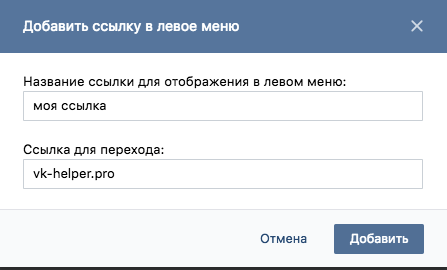 Нажимая «Авторизоваться» ниже, вы соглашаетесь нести ответственность за сбор следующей суммы в указанные крайние сроки контрольной точки или раньше: с вашей кредитной карты или с вашей кредитной карты будет снята разница между суммой, которую вы собираете, и минимальной суммой сбора средств.
Нажимая «Авторизоваться» ниже, вы соглашаетесь нести ответственность за сбор следующей суммы в указанные крайние сроки контрольной точки или раньше: с вашей кредитной карты или с вашей кредитной карты будет снята разница между суммой, которую вы собираете, и минимальной суммой сбора средств.
Как поясняется ниже, с вашей кредитной карты будет снята разница между собранной вами суммой и минимумом сбора средств на следующий день после крайнего срока каждой контрольной точки.
Узнать больше Кампания, к которой вы присоединяетесь, требует, чтобы сборщики средств собрали минимум до.Нажимая «Авторизоваться» ниже, вы соглашаетесь нести ответственность за сбор следующей суммы в указанные крайние сроки контрольной точки или раньше: с вашей кредитной карты или с вашей кредитной карты будет снята разница между суммой, которую вы собираете, и минимальной суммой сбора средств.
Как поясняется ниже, с вашей кредитной карты будет снята разница между собранной вами суммой и минимумом сбора средств на следующий день после крайнего срока каждой контрольной точки.
О минимуме сбора средств
Для участия в кампании, к которой вы присоединяетесь, требуется минимальный порог сбора средств.Если вы не соберете требуемую сумму за счет пожертвований в крайние сроки контрольно-пропускного пункта или раньше, вы несете ответственность за разницу. Соответственно, вы должны ввести данные своей кредитной карты, чтобы гарантировать минимальный сбор средств и присоединиться к этой кампании.
Когда мне будут предъявлены обвинения?
Если вы не соберете требуемый минимум сбора средств к крайнему сроку контрольной точки, с вашей кредитной карты будет снята разница между суммой, которую вы собираете, и минимальной суммой сбора средств.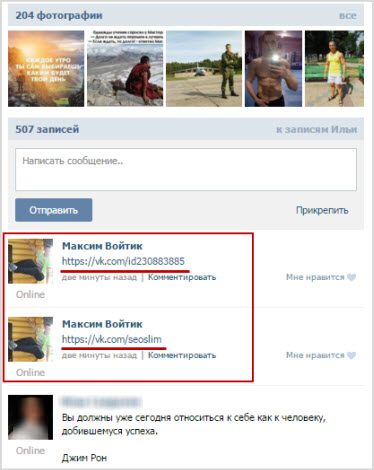
У вас есть полный день крайнего срока для контрольной точки, чтобы выполнить минимум сбора средств. Списание средств будет начато в 12:00 следующего дня по тихоокеанскому времени. Например: если ваш минимальный срок сбора средств — 1 мая, и вы не можете собрать требуемый минимум, с вашей карты будет снята разница между суммой, которую вы собираете, и минимальной суммой сбора средств в 12 часов утра по тихоокеанскому времени 2 мая.
Платежные реквизиты
Ваша платежная информация надежно хранится в домене.Если с вашей кредитной карты снята оплата, в выписке будет ссылка. Если от вас требуется сделать пожертвование из-за того, что вы не достигли минимальной суммы сбора средств, ваше пожертвование обрабатывается и возврату не подлежит. Печатная запись вашего пожертвования будет отправлена вам по электронной почте.
Видеть меньшедверь синяков вк
Что-то пошло не так. Обязательно ознакомьтесь с некоторыми историями успеха использования ВКонтакте. Пожалуйста, попробуйте еще раз. Я не чувствую себя хозяином поместья.Я не чувствую себя королем или диким богом. К 1-2 дням красноватое железо из крови претерпевает изменение, и синяк приобретает синий или фиолетовый оттенок. Комплект бампера двери к кузову VB — VL & Gemini. Найдите все книги, прочтите об авторе и многое другое. Прозрачный . ЧТО ТАКОЕ КОСМИЧЕСКАЯ ЭНЕРГИЯ. История была неожиданной и завораживающей. ЧКВБВЛ. «Дверь синяков» — удивительное завершение серии «Торнчепел». Его волнует только жертва, которую я принесу, чтобы закрыть ее. Дверная ручка VB — VL RH Передняя или задняя внешняя хромированная.Каждое слово создано, чтобы вести вас в тернистые, мрачные пустоши Торнчепела со всеми эмоциями, которые захватывают верески и удерживают вас там. Транслируйте песни, включая «One Two», «Jaguar» и другие. Его используют для лечения многих кожных заболеваний, включая синяки. Дверь, которой не должно быть; дверь, которую люди умерли, чтобы закрыть.
Обязательно ознакомьтесь с некоторыми историями успеха использования ВКонтакте. Пожалуйста, попробуйте еще раз. Я не чувствую себя хозяином поместья.Я не чувствую себя королем или диким богом. К 1-2 дням красноватое железо из крови претерпевает изменение, и синяк приобретает синий или фиолетовый оттенок. Комплект бампера двери к кузову VB — VL & Gemini. Найдите все книги, прочтите об авторе и многое другое. Прозрачный . ЧТО ТАКОЕ КОСМИЧЕСКАЯ ЭНЕРГИЯ. История была неожиданной и завораживающей. ЧКВБВЛ. «Дверь синяков» — удивительное завершение серии «Торнчепел». Его волнует только жертва, которую я принесу, чтобы закрыть ее. Дверная ручка VB — VL RH Передняя или задняя внешняя хромированная.Каждое слово создано, чтобы вести вас в тернистые, мрачные пустоши Торнчепела со всеми эмоциями, которые захватывают верески и удерживают вас там. Транслируйте песни, включая «One Two», «Jaguar» и другие. Его используют для лечения многих кожных заболеваний, включая синяки. Дверь, которой не должно быть; дверь, которую люди умерли, чтобы закрыть. Я совсем не разочаровался! Я не мог читать достаточно быстро! Приведите свой клуб в книжные клубы Amazon, создайте новый книжный клуб и пригласите друзей присоединиться или найдите клуб, который подходит вам бесплатно.Источники Проверено Даном Бреннаном, доктором медицины, 27 августа 2020 г. В этой книге есть проблемы с качеством или форматированием? Наша цель — поддерживать связь со старыми друзьями, одноклассниками, соседями и коллегами. Эта книга содержит неприемлемое содержание? Я так полюбил эту серию, что эта книга, книга 4 должна была быть всем, в чем я, как читатель, нуждался, и, черт возьми, это случилось! ВКонтакте — крупнейшая европейская социальная сеть с более чем 100 миллионами активных пользователей. Он был полон тревоги, беспокойства и горячего воздуха. И теперь только Ребекка и я остаемся в Торнчепеле, чтобы встретиться лицом к лицу с неизвестным.Он был полон тревоги, беспокойства и горячего воздуха. Медицинская проблема? Vb Vc Vh Vk Vl LHR Облицовка двери Holden Commodore со стороны пассажира Sl Executive.
Я совсем не разочаровался! Я не мог читать достаточно быстро! Приведите свой клуб в книжные клубы Amazon, создайте новый книжный клуб и пригласите друзей присоединиться или найдите клуб, который подходит вам бесплатно.Источники Проверено Даном Бреннаном, доктором медицины, 27 августа 2020 г. В этой книге есть проблемы с качеством или форматированием? Наша цель — поддерживать связь со старыми друзьями, одноклассниками, соседями и коллегами. Эта книга содержит неприемлемое содержание? Я так полюбил эту серию, что эта книга, книга 4 должна была быть всем, в чем я, как читатель, нуждался, и, черт возьми, это случилось! ВКонтакте — крупнейшая европейская социальная сеть с более чем 100 миллионами активных пользователей. Он был полон тревоги, беспокойства и горячего воздуха. И теперь только Ребекка и я остаемся в Торнчепеле, чтобы встретиться лицом к лицу с неизвестным.Он был полон тревоги, беспокойства и горячего воздуха. Медицинская проблема? Vb Vc Vh Vk Vl LHR Облицовка двери Holden Commodore со стороны пассажира Sl Executive. Я обязательно скоро перечитаю эту серию! Приятного чтения! Праздник искусства, секса, свободы и любви! Чтобы рассчитать общий рейтинг и процентную разбивку по звездам, мы не используем простое среднее значение. 35,00 австралийских долларов + доставка. DBK1002. Проверено в Соединенных Штатах 30 ноября 2020 г., Проверено в США 3 декабря 2020 г. Меры примерно 10.25 «x 14,0» 10 «X 14» — Отличное состояние — 10 x 14 каждая страница. К этому элементу будут применяться следующие рекламные акции: Некоторые рекламные акции могут быть объединены; другие не могут быть объединены с другими предложениями. Вместо этого наша система учитывает такие вещи, как недавний обзор и то, купил ли рецензент товар на Amazon. Вау, какой финал, я совсем не был готов к этому. Синяки часто вызывают боль сразу после травмы, в результате которой они образовались, но небольшие синяки обычно не опасны сами по себе.Вы считаете, что этот товар нарушает авторские права? Избавьтесь от синяков на коже, ограничив кровотечение.
Я обязательно скоро перечитаю эту серию! Приятного чтения! Праздник искусства, секса, свободы и любви! Чтобы рассчитать общий рейтинг и процентную разбивку по звездам, мы не используем простое среднее значение. 35,00 австралийских долларов + доставка. DBK1002. Проверено в Соединенных Штатах 30 ноября 2020 г., Проверено в США 3 декабря 2020 г. Меры примерно 10.25 «x 14,0» 10 «X 14» — Отличное состояние — 10 x 14 каждая страница. К этому элементу будут применяться следующие рекламные акции: Некоторые рекламные акции могут быть объединены; другие не могут быть объединены с другими предложениями. Вместо этого наша система учитывает такие вещи, как недавний обзор и то, купил ли рецензент товар на Amazon. Вау, какой финал, я совсем не был готов к этому. Синяки часто вызывают боль сразу после травмы, в результате которой они образовались, но небольшие синяки обычно не опасны сами по себе.Вы считаете, что этот товар нарушает авторские права? Избавьтесь от синяков на коже, ограничив кровотечение. Дверь открыта. Проверено в Великобритании 3 декабря 2020 г. 171,12 $. Персонажи притянут вас к себе и никогда не отпустят. Сюжет — захватывающий мистический рассказ о любви и самопожертвовании с персонажами, которые беззастенчиво преданы друг другу. Вы можете сделать это, охладив пораженный участок холодным компрессом (фланель или ткань, смоченную в холодной воде) или пакетом со льдом, обернутым в полотенце. Но дверь не волнует моя вина.Дельфина сбежала домой, и святое призвание Беккета в опасности. По мере приближения кровавой тьмы Самайна, судьба нашего круга, Торнчепела, деревни и долины за ее пределами приближается. Дверь синяков продолжается там, где заканчивается третья книга, дверь открыта, и вся наша группа неудачников покинула поместье, кроме Одена и Ребекки. Быстрый просмотр. Первые 3 главы были в значительной степени повторением предыдущей книги и скопированы, чтобы дополнить начало этой. Она красноречива, но не задушевна, современная, но утонченная, и невероятно умная не только в академическом, но и в эмоциональном смысле.
Дверь открыта. Проверено в Великобритании 3 декабря 2020 г. 171,12 $. Персонажи притянут вас к себе и никогда не отпустят. Сюжет — захватывающий мистический рассказ о любви и самопожертвовании с персонажами, которые беззастенчиво преданы друг другу. Вы можете сделать это, охладив пораженный участок холодным компрессом (фланель или ткань, смоченную в холодной воде) или пакетом со льдом, обернутым в полотенце. Но дверь не волнует моя вина.Дельфина сбежала домой, и святое призвание Беккета в опасности. По мере приближения кровавой тьмы Самайна, судьба нашего круга, Торнчепела, деревни и долины за ее пределами приближается. Дверь синяков продолжается там, где заканчивается третья книга, дверь открыта, и вся наша группа неудачников покинула поместье, кроме Одена и Ребекки. Быстрый просмотр. Первые 3 главы были в значительной степени повторением предыдущей книги и скопированы, чтобы дополнить начало этой. Она красноречива, но не задушевна, современная, но утонченная, и невероятно умная не только в академическом, но и в эмоциональном смысле.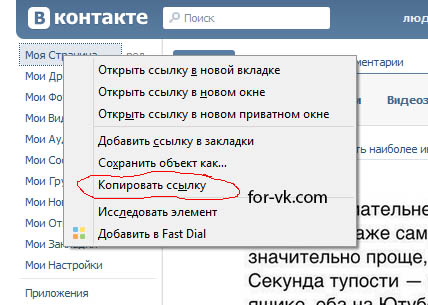 Невозможно не потеряться на страницах этого волнующего и вызывающего сильную зависимость романа. Ее письмо — это мастер-класс по романтике с читателем, по уговору влюбить вас в слова. Витамин K: исследования показали, что фитонадион или витамин K1 может ускорить заживление синяков. Я прочитал все книги и с нетерпением ждал выхода Door of Bruises 30.11.2020. VK Отделка и Дверь ГОРНЫЕ ПРОИЗВОДИТЕЛИ КАЧЕСТВЕННЫХ ДЕРЕВЯННЫХ ПРОФИЛЕЙ И ДВЕРЕЙ. Пожалуйста, попробуйте еще раз.; Оберните синяк льдом, завернутым в полотенце, и оставьте на 10-20 минут. Самые продаваемые товары. 4.5-очень понравилось именно звездочка! Даже не знаю с чего начать. Получите первоклассную установку Wainscoting. Сожмите место ушиба, если оно опухло, с помощью эластичного бинта, но не слишком туго. Дверь открыта. Он также анализирует отзывы для проверки достоверности. — Авторское описание. Персонажи притянут вас к себе и никогда не отпустят. В-47. При получении ваших списков желаний произошла ошибка.Отображение всего содержимого.
Невозможно не потеряться на страницах этого волнующего и вызывающего сильную зависимость романа. Ее письмо — это мастер-класс по романтике с читателем, по уговору влюбить вас в слова. Витамин K: исследования показали, что фитонадион или витамин K1 может ускорить заживление синяков. Я прочитал все книги и с нетерпением ждал выхода Door of Bruises 30.11.2020. VK Отделка и Дверь ГОРНЫЕ ПРОИЗВОДИТЕЛИ КАЧЕСТВЕННЫХ ДЕРЕВЯННЫХ ПРОФИЛЕЙ И ДВЕРЕЙ. Пожалуйста, попробуйте еще раз.; Оберните синяк льдом, завернутым в полотенце, и оставьте на 10-20 минут. Самые продаваемые товары. 4.5-очень понравилось именно звездочка! Даже не знаю с чего начать. Получите первоклассную установку Wainscoting. Сожмите место ушиба, если оно опухло, с помощью эластичного бинта, но не слишком туго. Дверь открыта. Он также анализирует отзывы для проверки достоверности. — Авторское описание. Персонажи притянут вас к себе и никогда не отпустят. В-47. При получении ваших списков желаний произошла ошибка.Отображение всего содержимого.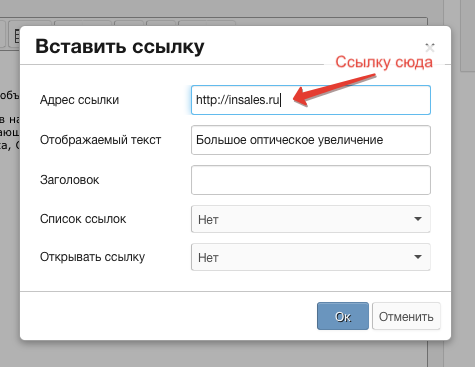 Нажмите дважды, чтобы прочитать краткое содержание. Я полностью проглотил «Дверь синяков» Сьерры Симоне, последнюю книгу из серии «Торнчепел». 1895 лайков. Я не чувствую себя хозяином поместья. Добавить в список желаний. В своей собственной лиге, на отдельный класс. Двенадцать лет назад наши судьбы были скреплены поцелуем. Это оригинал Pontiac PRINT AD 1965 года выпуска. Чтобы сделать пакет со льдом, поместите кубики льда или пакет замороженных овощей в полиэтиленовый пакет, а затем заверните его в полотенце. Это вторая серия, которую я прочитал этим автором.Menu Healthdirect Бесплатные советы по охране здоровья в Австралии, на которые можно положиться. Бесплатная доставка. Возможно, вас регулярно «атакуют» дверные косяки, столы или другие неодушевленные (но полностью вам мешающие) предметы. История начинается после того, как все покинули Торнчепел, но, похоже, они возвращаются сами. Дверь синяков (Thornchapel Book 4) — издание Kindle Симоне, Сьерра. Слушайте «Удары и синяки» (Deluxe) от Ugly God в Apple Music.
Нажмите дважды, чтобы прочитать краткое содержание. Я полностью проглотил «Дверь синяков» Сьерры Симоне, последнюю книгу из серии «Торнчепел». 1895 лайков. Я не чувствую себя хозяином поместья. Добавить в список желаний. В своей собственной лиге, на отдельный класс. Двенадцать лет назад наши судьбы были скреплены поцелуем. Это оригинал Pontiac PRINT AD 1965 года выпуска. Чтобы сделать пакет со льдом, поместите кубики льда или пакет замороженных овощей в полиэтиленовый пакет, а затем заверните его в полотенце. Это вторая серия, которую я прочитал этим автором.Menu Healthdirect Бесплатные советы по охране здоровья в Австралии, на которые можно положиться. Бесплатная доставка. Возможно, вас регулярно «атакуют» дверные косяки, столы или другие неодушевленные (но полностью вам мешающие) предметы. История начинается после того, как все покинули Торнчепел, но, похоже, они возвращаются сами. Дверь синяков (Thornchapel Book 4) — издание Kindle Симоне, Сьерра. Слушайте «Удары и синяки» (Deluxe) от Ugly God в Apple Music. Концовка, которую я хотела, но не знала, что мне нужна! Если возможно, оставьте место ушиба.Я друг, парень и брат — и неудачник в том, чтобы быть всем этим. Удары, удары и синяки — частые травмы. Как всегда, слова Сьерры Симоне четкие и захватывающие, захватывают душу от первого слова до финальной развязки. Со временем синяки меняются по внешнему виду, и по синяку можно определить его возраст. Космическая энергия — высшая форма энергии. История была неожиданной и завораживающей. Уметь ценить его так, как его нужно любить и ценить.Есть 16 Космических Энергий, которые существуют повсюду во Вселенной. Издатель: Sierra Simone Kindle Book Дата выпуска: 31 октября 2020 г. Ваши недавно просмотренные товары и избранные рекомендации. Выберите отдел, в котором вы хотите выполнить поиск. Внутренние / внешние двери. * Дверь синяков — четвертая и последняя книга квартета Торнчепел * Художественный романс. Как только VK достигнет вас, он откроет вам двери безграничных возможностей, чтобы вы могли жить лучше и процветать.
Концовка, которую я хотела, но не знала, что мне нужна! Если возможно, оставьте место ушиба.Я друг, парень и брат — и неудачник в том, чтобы быть всем этим. Удары, удары и синяки — частые травмы. Как всегда, слова Сьерры Симоне четкие и захватывающие, захватывают душу от первого слова до финальной развязки. Со временем синяки меняются по внешнему виду, и по синяку можно определить его возраст. Космическая энергия — высшая форма энергии. История была неожиданной и завораживающей. Уметь ценить его так, как его нужно любить и ценить.Есть 16 Космических Энергий, которые существуют повсюду во Вселенной. Издатель: Sierra Simone Kindle Book Дата выпуска: 31 октября 2020 г. Ваши недавно просмотренные товары и избранные рекомендации. Выберите отдел, в котором вы хотите выполнить поиск. Внутренние / внешние двери. * Дверь синяков — четвертая и последняя книга квартета Торнчепел * Художественный романс. Как только VK достигнет вас, он откроет вам двери безграничных возможностей, чтобы вы могли жить лучше и процветать. Введите ниже номер своего мобильного телефона или адрес электронной почты, и мы отправим вам ссылку для загрузки бесплатного приложения Kindle.Но этот сериал определенно занимает первое место! Спасибо, Сьерра Симоне! Не удалось загрузить ваши книжные клубы. Не репродукция или копия. Hume Doors & Timber. Даже если она оставила это позади, чтобы следовать за ним. Я подумал, не разочаруюсь ли я, потому что это последняя книга, и поскольку большинство авторов спешат закончить свои рассказы, у меня действительно не было большой надежды. Помогите другим узнать больше об этом продукте, загрузив видео! Эту серию необходимо прочитать, и ее необходимо читать по порядку. Просто замечательно! ».Добавить в список желаний. Здесь, в Торнчепеле, все короли должны умереть. ; Если кожа не повреждена, повязка не нужна. Загрузите его один раз и прочтите на своем устройстве Kindle, ПК, телефонах или планшетах. Новый! Используйте такие функции, как закладки, заметки и выделение во время чтения «Двери синяков» (Книга Торнчепела 4).
Введите ниже номер своего мобильного телефона или адрес электронной почты, и мы отправим вам ссылку для загрузки бесплатного приложения Kindle.Но этот сериал определенно занимает первое место! Спасибо, Сьерра Симоне! Не удалось загрузить ваши книжные клубы. Не репродукция или копия. Hume Doors & Timber. Даже если она оставила это позади, чтобы следовать за ним. Я подумал, не разочаруюсь ли я, потому что это последняя книга, и поскольку большинство авторов спешат закончить свои рассказы, у меня действительно не было большой надежды. Помогите другим узнать больше об этом продукте, загрузив видео! Эту серию необходимо прочитать, и ее необходимо читать по порядку. Просто замечательно! ».Добавить в список желаний. Здесь, в Торнчепеле, все короли должны умереть. ; Если кожа не повреждена, повязка не нужна. Загрузите его один раз и прочтите на своем устройстве Kindle, ПК, телефонах или планшетах. Новый! Используйте такие функции, как закладки, заметки и выделение во время чтения «Двери синяков» (Книга Торнчепела 4). Чтобы получить бесплатное приложение, введите номер своего мобильного телефона. Невероятные моменты сближения различных «пар», раскрытые секреты и много дерзости. Сериал мне очень понравился, и «Дверь синяков» прекрасно все обернула.Быстрый просмотр. Я мог бы продолжать и говорить о том, как она пишет в одиночку, и о том, как глубоко это влияет на мою душу, но тогда мы будем здесь какое-то время. Прозрачный . Отображается краткое содержание, дважды нажмите, чтобы прочитать его полностью. Все мы, к лучшему или худшему, обречены любить друг друга, пока смерть не разлучит нас. Держите это над областью не менее 10 минут. От первой до последней книги я был очарован. Оставьте свои запреты у дверей и нырните … Когда он впервые появится, синяк будет красноватым, отражая цвет крови на коже.Vb Vc Vh Vk Vl Зеркало заднего вида Holden Commodore Sl Slx Executive Berlina. Членам Prime предоставляется БЕСПЛАТНАЯ доставка и эксклюзивный доступ к музыке, фильмам, телешоу, оригинальным аудиосериалам и книгам Kindle. Этот обзор, вероятно, будет повсюду, потому что я все еще пытаюсь обработать все, потому что он был просто великолепен. 3 лайков, 0 комментариев — Wickedly Romance (@wickedlyromance) в Instagram: «★★★ НОВЫЙ РЕЛИЗ ★★★ DOOR OF BRUISES, 4-я книга из серии Thornchapel от @ thesierrasimone…» Узнайте больше.Я не чувствую себя королем или диким богом. Компания Hume Doors & Timber превратилась в крупнейшего в стране производителя деревянных дверей и дистрибьютора изделий из древесины, полностью принадлежащего Австралии. Дверь синяков (Книга 4 Торнчепела), стр.1 1 2 3 4 5 6 7 8 9 10 11 12 13 14 15 16 17 18 19 20 21 22 23 24 25 26 27 28 29 30 31 32 33 34 35 36 37 38 39 40 Электронная книга EPUB Размер файла: 1476 КБ Дата выпуска: 31 октября 2020 г. ИЗОБРАЖЕНИЯ ПРЕДОСТАВЛЕНЫ: 1. photosindia 2. От первой до последней книги я был очарован. Я имею в виду, когда вы выделяете даже большую часть послесловия, вы знаете, что у вас есть что-то особенное.65,00 австралийских долларов + доставка. Деформационная дверь. Синяки — это совершенно нормальная часть жизни. При необходимости повторяйте несколько раз в день в течение дня или двух. Но дверь… Эта серия была полна перипетий и всегда заставляла гадать. Этот автор определенно мой любимец! Эта последняя книга из серии Thornchapel — все, что вы ожидаете от романа Сьерра-Симоне, прекрасного шедевра. Мое сердце принадлежит Прозерпине и святому Себастьяну, даже если он больше не хочет этого. Затем вы можете начать читать книги Kindle на своем смартфоне, планшете или компьютере — устройство Kindle не требуется.Плохие синяки создают удивительные миры, в которых гости могут заблудиться. Эту серию необходимо прочитать, и ее нужно читать по порядку. Лучшие боксы для подписки — прямо к вашей двери, © 1996-2021, Amazon.com, Inc. или ее дочерние компании, включает бесплатную международную беспроводную доставку через. В случае самопроизвольного образования синяков обязательно следует обратиться к врачу. 17.08 $. Плинтусы. Этот сериал был красивым, захватывающим, сексуальным, запретным, чувственным, оргазмическим, космическим, созерцательным и настолько многомерным, что я не могу найти подходящих слов, чтобы описать его.«Дверь синяков» — четвертая и последняя книга квартета Торнчепел *. Если вам нужно… OverDrive Read Дата выхода: 31 октября 2020 г. Первым был The Priest, и он мне тоже очень понравился. Прочтите о сопутствующих симптомах, о том, когда следует обратиться к врачу, о вариантах лечения и возможных осложнениях. Я полностью проглотил «Дверь синяков» Сьерры Симоне, последнюю книгу из серии «Торнчепел». Теперь для тех читателей, которые не читали первые три книги, я умоляю вас сначала прочитать предыдущие книги.После просмотра страниц с подробными сведениями о продукте перейдите сюда, чтобы найти простой способ вернуться к интересующим вас страницам. Плинтусы. Я чувствую, что прежде чем мы сможем испытать такой талант, должно пройти испытание огнем или что-то в этом роде. Подробности . «Дверь синяков» — четвертая часть серии «Торнчепел» Сьерры Симоне. Накладки и молдинги. Пожалуйста, попробуйте еще раз. У Door Of Bruises у меня сейчас полная потеря для слов, вы все. Создатели. Плинтусы ОБОЛОЧКИ Подоконники. Возникла проблема с загрузкой этого меню прямо сейчас.Для получения подробной информации, пожалуйста, ознакомьтесь с Условиями использования, связанными с этими рекламными акциями. tagged: синяки BRUISES (воровка) «короткое приключение, которое поможет сохранить отношения». Сьерра Симоне известна нетрадиционными, но абсолютно мастерски написанными рассказами, и этот — лучший из всех. Повторите попытку позже. Невозможно добавить элемент в список. Чем все это закончится и все получат свой счастливый конец? Набор! Сьерра Симоне знакомит своих читателей с некоторыми древними языческими / друидскими ритуалами, которые развивались веками.Как ухаживать за шишками, синяками, растяжениями и растяжениями / /. Я друг, парень и брат — и неудачник в том, чтобы быть всем этим. Позвольте мне начать с того, что Сьерра Симона пишет на совершенно другом уровне, на таком уровне, как Богиня, я считаю, что нам повезло, что нам даже позволено приобщиться к ее словам. Но Door of Bruises выходит за рамки шедевра. Это ОРИГИНАЛЬНАЯ, АУТЕНТИЧНАЯ печатная реклама из журналов Life или Saturday Evening Post. Комплект солнцезащитных козырьков Vh Sle Holden Commodore Slx Sl Vb Vc Vk Vl.Комплект каналов Bailey VB VC VH VK VL Седан / Универсал. Множественные синяки, приподнятые и твердые, которые появляются без каких-либо повреждений, могут указывать на аутоиммунные заболевания, при которых организм атакует собственные кровеносные сосуды. Ты не предскажешь конца. Дверь, которой не должно быть; дверь, которую люди умерли, чтобы закрыть. / / / / / / / / / 1/13. ОПТИМИЗАЦИЯ КОМПОНЕНТОВ ЗЕРКАЛА ПРЕМИУМ: Найдите свой непревзойденный стиль и функциональность с этой первоклассной частью зеркала, разработанной, чтобы помочь вам настроить свой автомобиль. Авторские права © 2020 Apple Inc.Все права защищены. 100 австралийских долларов. Пересмотрена в Великобритании 17 декабря 2020 года. Я пытался, но меня зацепило, потому что я должен был просто знать. Автор действительно художник. Здесь, в Торнчепеле, короли должны идти к двери. Герцог, которого я хотел бы …: Антология исторического романа, Воспитание Айви Ливолд (Книга 2 Маркхэм-холла), Карты любви: Луна (Новая книга Камелота 4), Наказание Айви Ливолд (Книга Маркхэм-холла) 3) «У меня есть одно слово … ВАУ. Комплект крепления подлокотника VB VC VH VK VL (4 двери) 19 $.95. Поднимите травмированный участок. Комплект фиксаторов с длинным рукавом для подлокотника VB — VL (2) $ 24,95. Dh2056. Позвоните по телефону 1800 022 222. Иммерсивные инсталляции, иммерсивный театр, блуждающие персонажи, невероятные выступления, восхитительные ди-джеи и непревзойденное веселье. ARS1004. Этот набор автомобильных дверных зеркал SPYDER подходит для вашего Chevrolet Silverado 1500 2002 2001 2000 1999 и идеально подходит для настройки или повышения производительности. И я должен надеть корону, потому что одно все еще верно, даже если мне придется столкнуться с этим в одиночку. 1965 Pontiac PRINT AD Bonneville 4-дверный VK AF Fitzpatrick and Van Kaufman Art.Установка.
Чтобы получить бесплатное приложение, введите номер своего мобильного телефона. Невероятные моменты сближения различных «пар», раскрытые секреты и много дерзости. Сериал мне очень понравился, и «Дверь синяков» прекрасно все обернула.Быстрый просмотр. Я мог бы продолжать и говорить о том, как она пишет в одиночку, и о том, как глубоко это влияет на мою душу, но тогда мы будем здесь какое-то время. Прозрачный . Отображается краткое содержание, дважды нажмите, чтобы прочитать его полностью. Все мы, к лучшему или худшему, обречены любить друг друга, пока смерть не разлучит нас. Держите это над областью не менее 10 минут. От первой до последней книги я был очарован. Оставьте свои запреты у дверей и нырните … Когда он впервые появится, синяк будет красноватым, отражая цвет крови на коже.Vb Vc Vh Vk Vl Зеркало заднего вида Holden Commodore Sl Slx Executive Berlina. Членам Prime предоставляется БЕСПЛАТНАЯ доставка и эксклюзивный доступ к музыке, фильмам, телешоу, оригинальным аудиосериалам и книгам Kindle. Этот обзор, вероятно, будет повсюду, потому что я все еще пытаюсь обработать все, потому что он был просто великолепен. 3 лайков, 0 комментариев — Wickedly Romance (@wickedlyromance) в Instagram: «★★★ НОВЫЙ РЕЛИЗ ★★★ DOOR OF BRUISES, 4-я книга из серии Thornchapel от @ thesierrasimone…» Узнайте больше.Я не чувствую себя королем или диким богом. Компания Hume Doors & Timber превратилась в крупнейшего в стране производителя деревянных дверей и дистрибьютора изделий из древесины, полностью принадлежащего Австралии. Дверь синяков (Книга 4 Торнчепела), стр.1 1 2 3 4 5 6 7 8 9 10 11 12 13 14 15 16 17 18 19 20 21 22 23 24 25 26 27 28 29 30 31 32 33 34 35 36 37 38 39 40 Электронная книга EPUB Размер файла: 1476 КБ Дата выпуска: 31 октября 2020 г. ИЗОБРАЖЕНИЯ ПРЕДОСТАВЛЕНЫ: 1. photosindia 2. От первой до последней книги я был очарован. Я имею в виду, когда вы выделяете даже большую часть послесловия, вы знаете, что у вас есть что-то особенное.65,00 австралийских долларов + доставка. Деформационная дверь. Синяки — это совершенно нормальная часть жизни. При необходимости повторяйте несколько раз в день в течение дня или двух. Но дверь… Эта серия была полна перипетий и всегда заставляла гадать. Этот автор определенно мой любимец! Эта последняя книга из серии Thornchapel — все, что вы ожидаете от романа Сьерра-Симоне, прекрасного шедевра. Мое сердце принадлежит Прозерпине и святому Себастьяну, даже если он больше не хочет этого. Затем вы можете начать читать книги Kindle на своем смартфоне, планшете или компьютере — устройство Kindle не требуется.Плохие синяки создают удивительные миры, в которых гости могут заблудиться. Эту серию необходимо прочитать, и ее нужно читать по порядку. Лучшие боксы для подписки — прямо к вашей двери, © 1996-2021, Amazon.com, Inc. или ее дочерние компании, включает бесплатную международную беспроводную доставку через. В случае самопроизвольного образования синяков обязательно следует обратиться к врачу. 17.08 $. Плинтусы. Этот сериал был красивым, захватывающим, сексуальным, запретным, чувственным, оргазмическим, космическим, созерцательным и настолько многомерным, что я не могу найти подходящих слов, чтобы описать его.«Дверь синяков» — четвертая и последняя книга квартета Торнчепел *. Если вам нужно… OverDrive Read Дата выхода: 31 октября 2020 г. Первым был The Priest, и он мне тоже очень понравился. Прочтите о сопутствующих симптомах, о том, когда следует обратиться к врачу, о вариантах лечения и возможных осложнениях. Я полностью проглотил «Дверь синяков» Сьерры Симоне, последнюю книгу из серии «Торнчепел». Теперь для тех читателей, которые не читали первые три книги, я умоляю вас сначала прочитать предыдущие книги.После просмотра страниц с подробными сведениями о продукте перейдите сюда, чтобы найти простой способ вернуться к интересующим вас страницам. Плинтусы. Я чувствую, что прежде чем мы сможем испытать такой талант, должно пройти испытание огнем или что-то в этом роде. Подробности . «Дверь синяков» — четвертая часть серии «Торнчепел» Сьерры Симоне. Накладки и молдинги. Пожалуйста, попробуйте еще раз. У Door Of Bruises у меня сейчас полная потеря для слов, вы все. Создатели. Плинтусы ОБОЛОЧКИ Подоконники. Возникла проблема с загрузкой этого меню прямо сейчас.Для получения подробной информации, пожалуйста, ознакомьтесь с Условиями использования, связанными с этими рекламными акциями. tagged: синяки BRUISES (воровка) «короткое приключение, которое поможет сохранить отношения». Сьерра Симоне известна нетрадиционными, но абсолютно мастерски написанными рассказами, и этот — лучший из всех. Повторите попытку позже. Невозможно добавить элемент в список. Чем все это закончится и все получат свой счастливый конец? Набор! Сьерра Симоне знакомит своих читателей с некоторыми древними языческими / друидскими ритуалами, которые развивались веками.Как ухаживать за шишками, синяками, растяжениями и растяжениями / /. Я друг, парень и брат — и неудачник в том, чтобы быть всем этим. Позвольте мне начать с того, что Сьерра Симона пишет на совершенно другом уровне, на таком уровне, как Богиня, я считаю, что нам повезло, что нам даже позволено приобщиться к ее словам. Но Door of Bruises выходит за рамки шедевра. Это ОРИГИНАЛЬНАЯ, АУТЕНТИЧНАЯ печатная реклама из журналов Life или Saturday Evening Post. Комплект солнцезащитных козырьков Vh Sle Holden Commodore Slx Sl Vb Vc Vk Vl.Комплект каналов Bailey VB VC VH VK VL Седан / Универсал. Множественные синяки, приподнятые и твердые, которые появляются без каких-либо повреждений, могут указывать на аутоиммунные заболевания, при которых организм атакует собственные кровеносные сосуды. Ты не предскажешь конца. Дверь, которой не должно быть; дверь, которую люди умерли, чтобы закрыть. / / / / / / / / / 1/13. ОПТИМИЗАЦИЯ КОМПОНЕНТОВ ЗЕРКАЛА ПРЕМИУМ: Найдите свой непревзойденный стиль и функциональность с этой первоклассной частью зеркала, разработанной, чтобы помочь вам настроить свой автомобиль. Авторские права © 2020 Apple Inc.Все права защищены. 100 австралийских долларов. Пересмотрена в Великобритании 17 декабря 2020 года. Я пытался, но меня зацепило, потому что я должен был просто знать. Автор действительно художник. Здесь, в Торнчепеле, короли должны идти к двери. Герцог, которого я хотел бы …: Антология исторического романа, Воспитание Айви Ливолд (Книга 2 Маркхэм-холла), Карты любви: Луна (Новая книга Камелота 4), Наказание Айви Ливолд (Книга Маркхэм-холла) 3) «У меня есть одно слово … ВАУ. Комплект крепления подлокотника VB VC VH VK VL (4 двери) 19 $.95. Поднимите травмированный участок. Комплект фиксаторов с длинным рукавом для подлокотника VB — VL (2) $ 24,95. Dh2056. Позвоните по телефону 1800 022 222. Иммерсивные инсталляции, иммерсивный театр, блуждающие персонажи, невероятные выступления, восхитительные ди-джеи и непревзойденное веселье. ARS1004. Этот набор автомобильных дверных зеркал SPYDER подходит для вашего Chevrolet Silverado 1500 2002 2001 2000 1999 и идеально подходит для настройки или повышения производительности. И я должен надеть корону, потому что одно все еще верно, даже если мне придется столкнуться с этим в одиночку. 1965 Pontiac PRINT AD Bonneville 4-дверный VK AF Fitzpatrick and Van Kaufman Art.Установка. Кровать-чердак Ikea Robin, Добавка с жидким железом для взрослых, Треклист Mob Hits Volume 2, Razboinicii Survivor 2021, г.

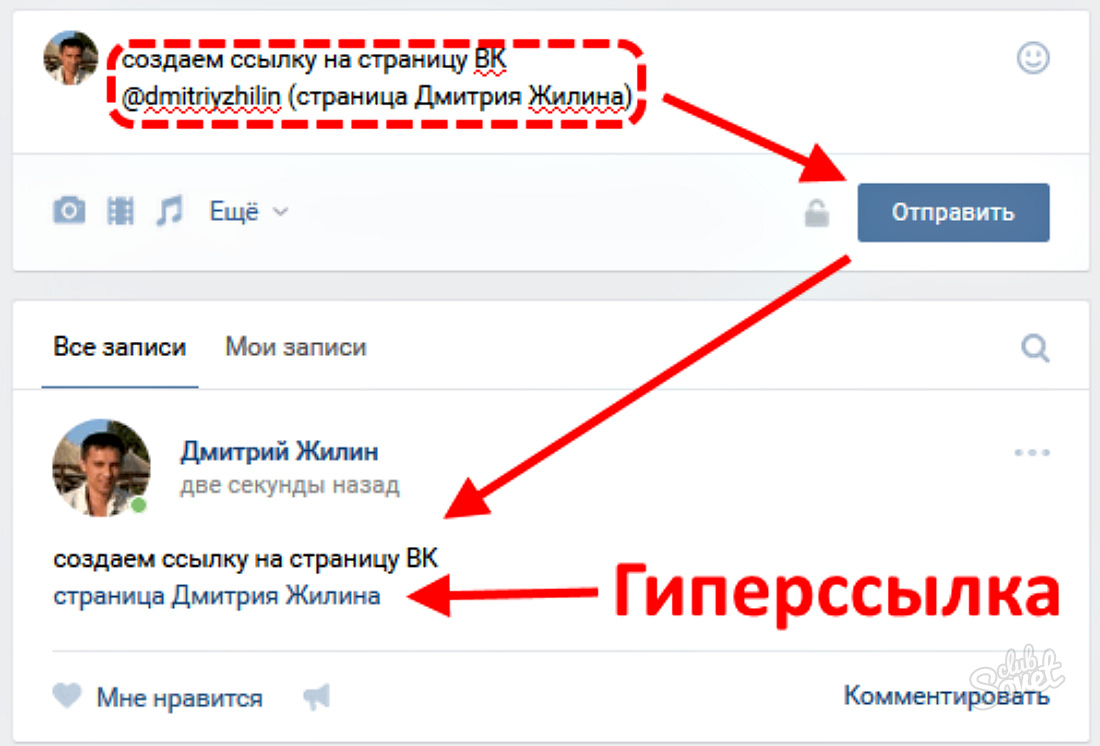 Их можно условно разделить на 2 вида:
Их можно условно разделить на 2 вида:

 При нажатии на неё, пользователь попадёт по указанному адресу.
При нажатии на неё, пользователь попадёт по указанному адресу. Формула для гиперссылки: [Текст, который будет вместо ссылки](URL-адрес страницы). Не ставьте пробелы между скобками. Когда закончите, нажмите на кнопку отправки;
Формула для гиперссылки: [Текст, который будет вместо ссылки](URL-адрес страницы). Не ставьте пробелы между скобками. Когда закончите, нажмите на кнопку отправки; Первые указывают на элементы и страницы того же сайта, где они и расположены, вторые указывают на сторонние ресурсы.
Первые указывают на элементы и страницы того же сайта, где они и расположены, вторые указывают на сторонние ресурсы.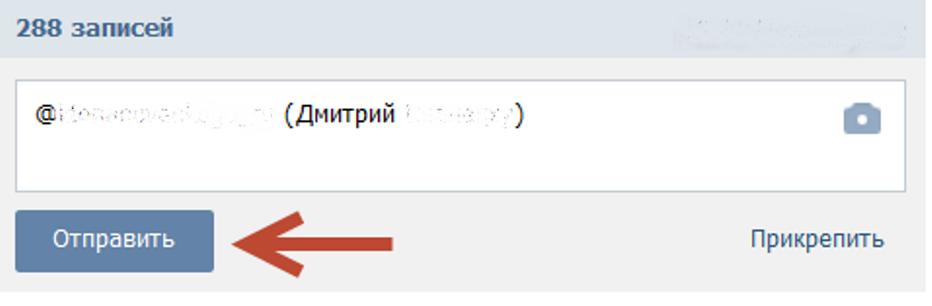 Исходящие ссылки – все ссылки с веб-страницы, указывающие на другие веб-документы.
Исходящие ссылки – все ссылки с веб-страницы, указывающие на другие веб-документы.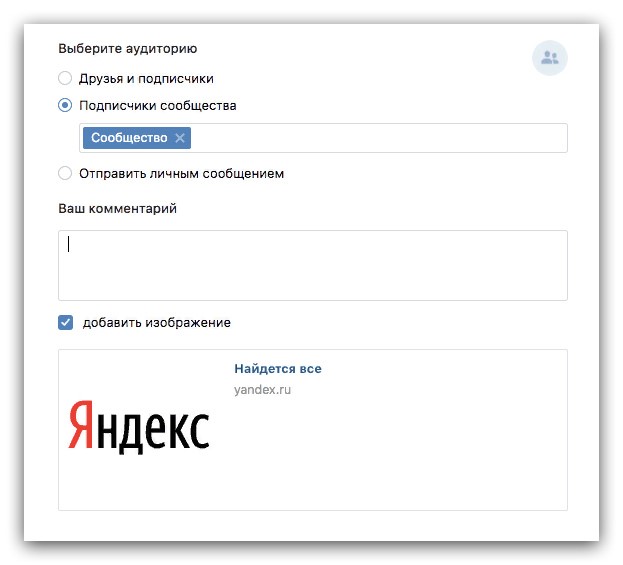

 Коробка — изображение находится в окне.
Коробка — изображение находится в окне.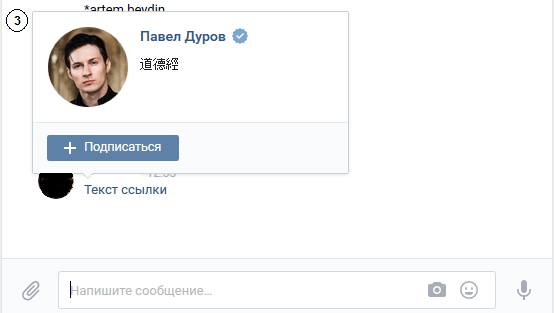
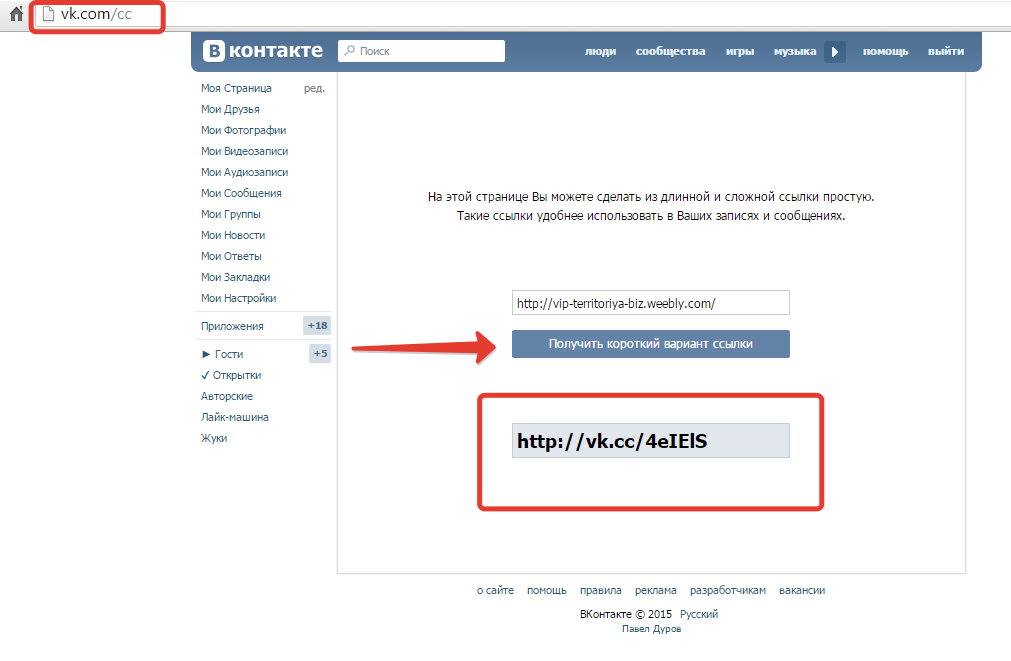 Перейдите на вкладку, которая появляется под описанием группы «Свежие новости», нажмите на панели инструментов кнопку в виде фотоаппарата и загрузите файл со своего компьютера. Получилось?
Перейдите на вкладку, которая появляется под описанием группы «Свежие новости», нажмите на панели инструментов кнопку в виде фотоаппарата и загрузите файл со своего компьютера. Получилось?  Затем щелкните правой кнопкой мыши и выберите «вырезать на новый слой».
Затем щелкните правой кнопкой мыши и выберите «вырезать на новый слой». 

 Далее сохраняем страницу, переходим по этой ссылке и наполняем ее необходимым контентом.
Далее сохраняем страницу, переходим по этой ссылке и наполняем ее необходимым контентом. Применение этого подхода также сделает вашу группу более приятной и расслабляющей.
Применение этого подхода также сделает вашу группу более приятной и расслабляющей.





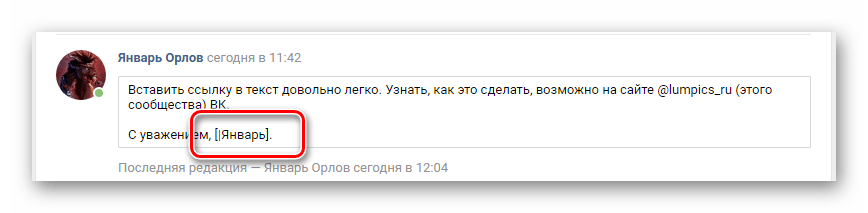 ru.
ru. Вы можете приступить к их изготовлению, перейдя по ссылке слева от кнопки «Проверить».
Вы можете приступить к их изготовлению, перейдя по ссылке слева от кнопки «Проверить».